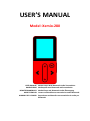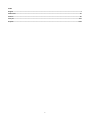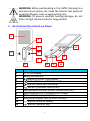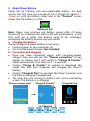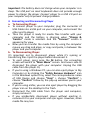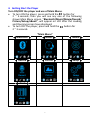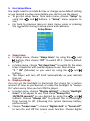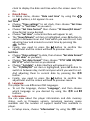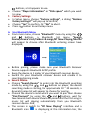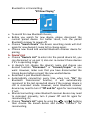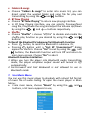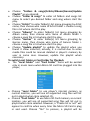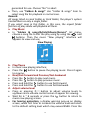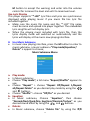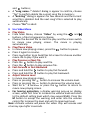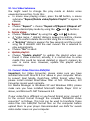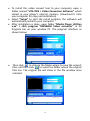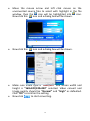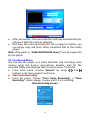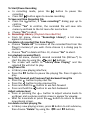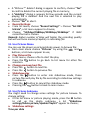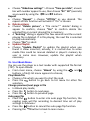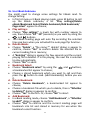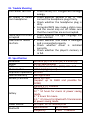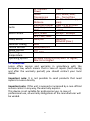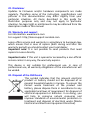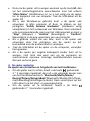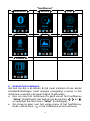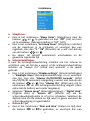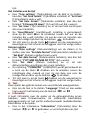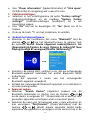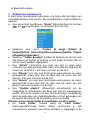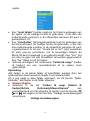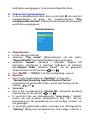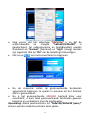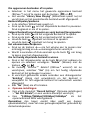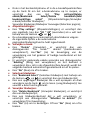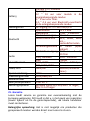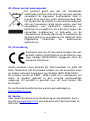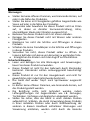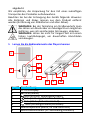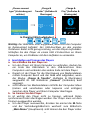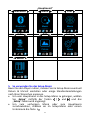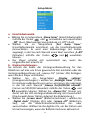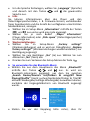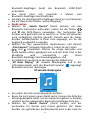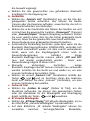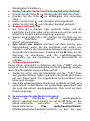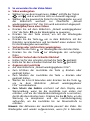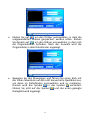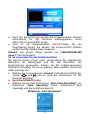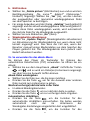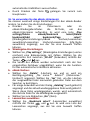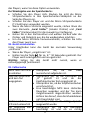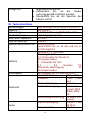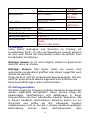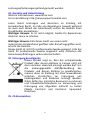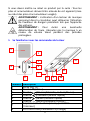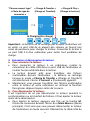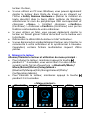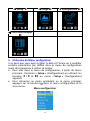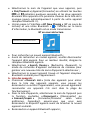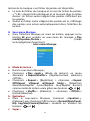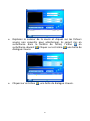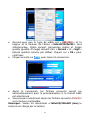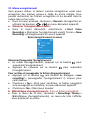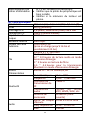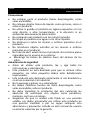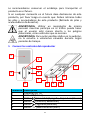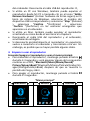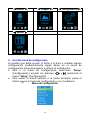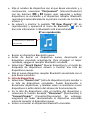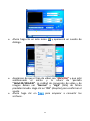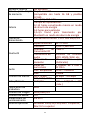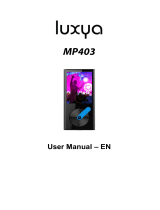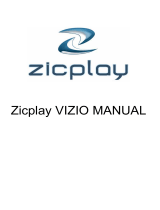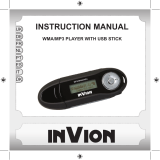Lenco Xemio 280 de handleiding
- Categorie
- MP3 / MP4-spelers
- Type
- de handleiding
Deze handleiding is ook geschikt voor
Pagina wordt geladen...
Pagina wordt geladen...
Pagina wordt geladen...
Pagina wordt geladen...
Pagina wordt geladen...
Pagina wordt geladen...
Pagina wordt geladen...
Pagina wordt geladen...
Pagina wordt geladen...
Pagina wordt geladen...
Pagina wordt geladen...
Pagina wordt geladen...
Pagina wordt geladen...
Pagina wordt geladen...
Pagina wordt geladen...
Pagina wordt geladen...
Pagina wordt geladen...
Pagina wordt geladen...
Pagina wordt geladen...
Pagina wordt geladen...
Pagina wordt geladen...
Pagina wordt geladen...
Pagina wordt geladen...
Pagina wordt geladen...
Pagina wordt geladen...
Pagina wordt geladen...
Pagina wordt geladen...
Pagina wordt geladen...
Pagina wordt geladen...

30
Nederlands
Mediaspeler met Bluetooth audio-overdracht
Waarschuwingen
• Plaats geen open vuur, zoals brandende kaarsen, op of bij het
product.
• Plaats geen voorwerpen gevuld met vloeistoffen, zoals vazen,
op of bij het product.
• Dit product niet gebruiken of opslaan op plaatsen waar het
wordt blootgesteld aan direct zonlicht, hitte, buitensporig veel
stof of trillingen.
• Gebruik dit product niet met natte handen.
• Reinig dit product niet met water of andere vloeistoffen.
• Bedek of blokkeer de gleuven en de gaten in het product niet.
• Stop geen vreemde voorwerpen in de gleuven of gaten van
het product.
• Probeer dit product niet zelf te openen. Er zitten geen door de
gebruiker te onderhouden onderdelen in.
• Geef kinderen geen gelegenheid in aanraking met plastic
zakken te komen.
Veiligheidswaarschuwingen
• Lees voor het gebruik van dit product alle waarschuwingen en
instructies en volg ze op.
• Dit product is niet bedoeld voor gebruik door jonge kinderen.
Op jonge kinderen moet goed toezicht worden gehouden.
• Dit product is alleen voor huishoudelijk gebruik bedoeld en
niet voor commercieel of industrieel gebruik.
• Stel het niet bloot aan druppels of spatwater.
• Plaats nooit brandende elementen, zoals brandende kaarsen,
op het product.
• De ventilatie mag niet worden belemmerd door het bedekken
van de ventilatieopeningen door bijvoorbeeld kranten,
tafelkleden, gordijnen en dergelijke.
• Verzeker u ervan dat het apparaat in een stabiele positie staat
opgesteld. Schade, veroorzaakt door het gebruik van dit
product in een onstabiele positie, of door het niet naleven van
waarschuwingen of voorzorgsmaatregelen genoemd in deze
handleiding, valt niet onder de garantie.
Wij adviseren u de verpakking te bewaren voor eventueel
toekomstig vervoer van het product.

31
Als het in de toekomst nodig is om dit product af te voeren, let
dan op het volgende: Alle batterijen en accu's dienen uit het
product te worden verwijderd (verwijdering van afval batterijen
en accu's).
WAARSCHUWING: Wanneer u zich op de straat bevindt,
kan het gebruik van een persoonlijke muziekspeler de
luisteraar afleiden van de potentiële gevaren, zoals
naderende auto's.
WAARSCHUWING: Luister nooit voor lange tijd op hoge
volumeniveaus, om mogelijke gehoorbeschadiging te
voorkomen.
1. Maak u vertrouwd met de bedieningselementen van de
speler
Onderwerp
Omschrijving
1
TFT LCD-scherm
2
M toets (Menu)
3
toets (Aan/Uit, Afspelen/Pauze)
4
toets (Vorige/Versneld terugspoelen)
5
toets (Volgende/Versneld vooruitspoelen)
6
toets (Vorig Menu/Afsluiten)
7
Positie van de microfoon (mono, ingang
USB-poort)
8
Micro-USB-poort (PC-aansluiting/Opladen)
11
1
3
4
12
7
9
10
8
6
5
2

32
9
Micro-SD-geheugenkaartslot
10
Koptelefoonuitgang (3,5 mm stereo)
11
toets (Volume omlaag)
12
toets (Volume omhoog)
2. Over de batterij van de speler
De speler heeft een interne, niet door de gebruiker vervangbare
batterij. Laad voor het beste resultaat de eerste keer dat u de
speler gebruikt, de batterij op gedurende 2 ~ 3 uur of tot het
pictogram van de batterijstatus in het “Connect” (Aansluiten)
scherm aangeeft dat de batterij vol is.
De batterij is vol
Opmerking: De speler kan nog energie verbruiken nadat hij is
uitgeschakeld. Om de levensduur en de prestaties van de batterij
te handhaven, moet het apparaat wanneer het een tijdje niet
gebruikt wordt toch worden opgeladen. De batterij moet ten
minste een keer per maand volledig worden opgeladen.
a. De batterij opladen:
U kunt de batterij van de speler op twee manieren opladen:
• Sluit de speler aan op uw computer, Of,
• Gebruik de USB-oplader. (niet inbegrepen)
b. Aansluiting en opladen:
• Zodra u de speler met de computer/oplader hebt verbonden,
ziet u het “Choose connection” (Kies aansluiting) scherm
verschijnen om te kiezen, en zal het automatisch
overschakelen op “Charge & Transfer” (Opladen & Overdracht)
als er geen toets wordt ingedrukt binnen 4 ~ 6 seconden.
• Kies “Charge & Transfer” (Opladen & Overdracht) om
mediabestanden met uw computer te uploaden of
downloaden en de batterij van de speler op te laden.
• Kies “Charge & Play” (Opladen & Afspelen) om de functies van
de speler te gebruiken en de batterij in de achtergrond op te
laden.
• Het niveau is zichtbaar in het batterijpictogram op het
aansluitingsscherm. De batterij laadt op.

33
“Choose connect type”
(Kies type aansluiting)
“Charge & Transfer”
(Opladen &
Overdracht)
“Charge & Play”
(Opladen & Afspelen)
Belangrijk: De batterij wordt niet opgeladen wanneer de
computer in de slaapstand staat. De USB-poort op de meeste
toetsenborden levert niet genoeg vermogen om de speler op te
laden. Sluit de speler alleen aan op een USB 2.0-poort op uw
computer om oplaadproblemen te voorkomen.
3. De speler aansluiten en loskoppelen
a. De speler aansluiten:
• Om de speler aan te sluiten op de computer, sluit u de stekker
van de USB-kabel aan op een USB-poort van de computer, en
sluit u het andere uiteinde aan op de speler.
• Dan is de speler klaar voor de overdracht van mediabestanden
met de computer, en de batterij wordt opgeladen wanneer de
“Charge & Transfer” (Opladen & Overdracht) modus is
geselecteerd. En het scherm “Connect” (Aansluiten) wordt
weergegeven.
• Nu kunt u de mediabestanden met behulp van de
computermuis verslepen en verplaatsen, of kopiëren en
plakken, tussen de speler en uw computer.
b. De speler loskoppelen:
Het is belangrijk om de speler niet los te koppelen tijdens het
synchroniseren of overdragen van bestanden. Werp de speler uit
voordat u hem loskoppelt.
In Charging (laadt op.)

34
• Druk om de speler uit te werpen eenmaal op de toets M, dan
zal het aansluitingsscherm overschakelen naar het scherm
“Main Menu” (Hoofdmenu). En nu is het veilig om de speler
los te koppelen van uw computer. Trek de USB-kabel uit de
speler. Of,
• Als u een Windows-pc gebruikt, kunt u de speler ook
uitwerpen in Mijn computer of door te klikken op het
pictogram “Safely Remove Hardware” (Hardware veilig
verwijderen) in het systeemvak van Windows. Daar selecteert
u de corresponderende naam van het USB-apparaat en kiest u
“Stop” (Stoppen) > “Confirm” (Bevestigen) > “Confirm”
(Bevestigen) in de pop-upvensters van uw computer.
• Als u gebruik maakt van een Mac, kunt u de speler ook
uitwerpen door het pictogram van de speler op het
bureaublad naar de prullenmand te verslepen.
• Trek de USB-kabel uit de speler en de computer, verwijder
hem gewoon.
• Als u de speler per ongeluk loskoppelt zonder hem uit te
werpen, sluit hem dan weer aan op de computer en
synchroniseer opnieuw. Sommige mediabestanden kunnen
dan wel verloren gaan.
4. De speler opstarten
De speler aan-/uitzetten en het gebruik van het hoofdmenu:
• Om de speler aan te zetten, houdt u de toets gedurende
2 ~ 3 seconden ingedrukt, dan zult u de volgende keuzes zien
van het hoofdmenuscherm: “Bluetooth/Music/Movie/
Record/Picture/Setup/eBook”(Bluetooth/Muziek/Film/Opna
me/Afbeelding/Instellingen/e-book). Deze verschijnen op het
LCD-scherm na het start- en openingsscherm.
• Om de speler uit te schakelen, houdt u de toets
gedurende 2 ~ 3 seconden ingedrukt.

35
“Hoofdmenu”
Bluetooth
Muziek
Film
Opname
Foto
Instellingen
e-Boek
5. Gebruik het instelmenu
Het kan zijn dat u de datum & tijd moet instellen of een aantal
standaardinstellingen moet wijzigen naargelang u wenst in het
instelmenu voordat u de speler begint te gebruiken.
• Kies om naar het instelmenu te gaan vanuit het hoofdmenu
“Setup” (Instellingen) met behulp van de toetsen / en ,
er verschijnt dan een menu “Setup” (Instellingen);
• Om terug te gaan naar het vorige menu of het hoofdmenu,
drukt u op de toets in het instelmenu en het submenu.

36
Instelmenu
a. Slaaptimer:
• Kies in het instelmenu “Sleep timer”, (Slaaptimer), door de
toetsen / en te gebruiken en kies “Off” (Uit) om hem
uit te schakelen. (fabrieksinstelling is “Off” (Uit))
• Kies in het instelmenu “Set sleep timer” (Slaaptimer instellen)
om de slaaptimer in te schakelen, er verschijnt dan een
regelbalk, kies dan “1 ~ 99” (Minuten) als u wilt met behulp
van de toetsen / en .
• De speler zal zichzelf automatisch uitschakelen na de
gewenste ingestelde tijd.
b. Scherminstellingen:
U kunt de achtergrondverlichting instellen om het scherm te
verlichten voor de tijd die u wenst, of de achtergrondverlichting
instellen op “always On” (Altijd aan) wanneer u de speler
gebruikt.
• Kies in het instelmenu “Display settings” (Scherminstellingen)
> “Backlight timer”(Achtergrondverlichting), en er verschijnt
een lijst, kies dan “Always On/10/20/30 seconds” (Altijd
aan/10/20/30 seconden) naargelang u wenst met behulp van
de toetsen / en . Kies “Always On” (Altijd aan) om te
voorkomen dat de LCD-achtergrondverlichting uitgaat. (deze
optie laat de batterij wel sneller leeglopen)
• Selecteer “Screen saver” (Schermbeveiliging) > “Digital clock”
(Digitale klok) of “Screen off” (Scherm uit) om de
schermbeveiligingfunctie in of uit te schakelen. Selecteer de
digitale klok om de datum en tijd weer te geven wanneer de
schermbeveiliging is ingeschakeld.
c. Datum & Tijd:
• Kies in het instelmenu “Date and time” (Datum en tijd) door
de toetsen / en te gebruiken, er verschijnt dan een

37
lijst.
Het instellen van de tijd
• Kies “Time settings” (Tijdinstelling) om de klok in te stellen,
kies dan “Set time format” (Tijdnotatie instellen) of “Set time”
(Tijd instellen) zoals u wilt;
• Kies “Set time format” (Tijdnotatie instellen), kies dan het
formaat “12 Hours/24 Hours” (12 uur/24 uur) dat u wenst.
• Kies “Set time” (Tijd instellen), en er zal een klok verschijnen
die u kunt instellen;
• De “Hour/Minute” (Uur/Minuut) instelling is gemarkeerd,
druk op de toets Mom te schakelen tussen het uur en de
minuten die u wilt instellen. En pas de uren en minuten aan
voor de huidige tijd door op de toetsen / te drukken.
• Tot slot moet u op de toets drukken om de aanpassing te
bevestigen en het scherm zal teruggaan naar het vorige menu.
Datum instellen
• Kies “Date settings” (Datuminstelling) om de datum in te
stellen, kies dan “Set date format” (Datumnotatie instellen) of
“Set date” (Datum instellen) zoals u wilt;
• Kies “Set date format” (Datumnotatie instellen), kies dan het
formaat “YYYY MM DD/MM DD YYYY” dat u wenst.
• Kies “Set date” (Datum instellen), en er zal een
datuminterface verschijnen die u kunt instellen;
• De instelling “YY/MM/DD” (JJ/MM/DD) wordt gemarkeerd en
u kunt op de toets M drukken om te wisselen tussen de
instellingen dag, maand en jaar. En pas deze aan voor de
huidige datum door op de toetsen / te drukken.
• Tot slot moet u op de toets drukken om de aanpassing te
bevestigen en het scherm zal teruggaan naar het vorige menu.
d. Taal:
Deze speler kan gebruik maken van verschillende weergavetalen.
• Kies om de taal in te stellen “Language” (Taal) en kies welke
taal u wenst met behulp van de toetsen / en .
e. Informatie:
U kunt informatie over de speler en de geheugenstatus ervan
bekijken, zoals firmwareversie, de resterende beschikbare
geheugenruimte en het aantal ondersteunende mediabestanden
beschikbaar in de speler.
• Kies in het instelmenu “Information” (Informatie) door de
toetsen / en te gebruiken, er verschijnt dan een lijst.

38
• Kies “Player information” (Spelerinformatie) of “Disk space”
(Schijfruimte) al naargelang wat u wenst te zien.
f. Fabrieksinstellingen:
• Selecteer in het instellingsmenu de optie “Factory settings”
(Fabrieksinstellingen) en de melding “Restore factory
settings?” (Fabrieksinstellingen herstellen?) zal u om
bevestiging vragen;
• Kies “Yes” (Ja) om te bevestigen. Of, “No” (Nee) om af te
breken.
• Druk op de toets om het instelmenu te verlaten.
6. Gebruik het bluetoothmenu
• Selecteer in het hoofdmenu het menu “Bluetooth” met de
toetsen / en om het Bluetooth-menu te openen met
de optielijst“Search Device (Apparaat zoeken)/Device’s List
(Apparatenlijst)/Folders & songs (Folders & Liedjes)/BT Now
Playing (Huidige BT-weergave)/Shuffle (Willekeurig)”;
• Voordat u de paring start, verifieer a.u.b. dat uw ontvangende
Bluetooth-apparaat inderdaad het profiel Bluetooth A2DP
ondersteunt.
• Houd het apparaat 1 meter van het ontvangende
Bluetooth-apparaat verwijderd.
• Schakel het ontvangende Bluetooth-apparaat in en stel deze in
op zoek-/paringmodus.
a. Apparaat zoeken
• Selecteer “Search Device” (Apparaat zoeken) om de
Bluetooth-zoekmodus te starten met de toetsen / en
op de speler, na ongeveer 10 ~ 20 seconden zal er een lijst met
gevonden apparaten verschijnen waar u mee kunt paren.
• Selecteer de naam van het apparaat waar u mee wilt paren en
kies vervolgens “Pair/Connect” (Paren/Verbinden) met de
toetsen / en . Wacht enkele seconden totdat beide
apparaten zijn gepaard en vervolgens zal de eerste track in de

39
muzieklijst automatisch worden afgespeeld via het
ontvangende Bluetooth-apparaat. En,
• Het scherm zal op de interface “BT Now Playing” (Huidige
BT-weergave) schakelen terwijl het Bluetooth-icoontje “ ”
wordt weergegeven op de informatiebalk om aan te geven dat
de Bluetooth-functie bezig is met de audio-overdracht.
“Huidige BT-weergave”
• Zoeken naar een nieuw Bluetooth-apparaat;
• Voordat u naar een nieuw apparaat begint te zoeken,
ontkoppel a.u.b. eerst het huidig gepaarde apparaat. Schakel
de gepaarde Bluetooth-ontvanger uit voor een beter resultaat.
• Selecteer “Search Device” (Apparaat zoeken) om opnieuw de
zoekmodus te starten en weer een apparaat uit de nieuwe
apparatenlijst te kiezen;
• Selecteer een nieuw gevonden Bluetooth-ontvanger om te
paren.
b. Apparatenlijst
• Selecteer “Device’s List” (Apparatenlijst) om de gepaarde
apparatenlijst te openen om een apparaat te onkoppelen of
opnieuw verbinding te maken met de beschikbare apparaten
binnen bereik.
• Selecteer in de apparatenlijst de apparaatnaam en kies de
gewenste functie “Disconnect” (Ontkoppelen) of
“Connect/Unpair” (Verbinden/Paren). Zorg er echter voor een
gepaard apparaat te ontkoppelen voordat u begint een nieuw
apparaat te paren.
• Opnieuw verbinding maken met een Bluetooth-apparaat;
• Automatisch verbinden: telkens dat u de
Bluetooth-overdrachtmodus op “Aan” zet, zal het apparaat
automatisch opnieuw verbinding maken met het laatst
gepaard apparaat dat nog steeds op paringmodus staat
ingesteld. Sommige ontvangende Bluetooth-apparaten moeten
Bluetooth-overdracht is
ingeschakeld

40
eventueel “uit en weer in” worden geschakeld voor een
nieuwe paring. Zo niet;
• Handmatig verbinden: sommige ontvangende
Bluetooth-apparaten moeten mogelijk handmatig opnieuw
worden verbonden; schakel uit en weer in om opnieuw te
verbinden. Of;
• Selecteer opnieuw “Device’s List” (Apparatenlijst) met de
toetsen / en , selecteer vervolgens het bekende
apparaat en kies “Connect” (Verbinden) om weer verbinding te
maken.
c. Folders & liedjes
• Selecteer “Folders & songs” (Folders & liedjes) om de
muzieklijst te openen en direct de gewenste folder of het
gewenste muziekbestand te selecteren om af te spelen met de
toetsen / en .
d. Huidige BT-weergave
• Selecteer “BT Now Playing” (Huidige BT-weergave) om terug
te keren naar de huidige afspeelinterface.
• U kunt in het menu van de Huifige BT-weergave het volgende
selecteren: Previous/Next (Vorig/Volgend) muziebestand,
Play/Pause (Start/Pauze) en Volume omhoog/omlaag met de
gerelateerde toetsen / , en / .
e. Willekeurig
• Selecteer “Shuffle” (Willekeurig) > kies “Off/On” (Uit/Aan) om
de willekeurige afspeelfunctie naar wens uit of in te schakelen
met de toetsen / en .
Het Bluetooth-submenu oproepen/de Bluetooth-functie
afsluiten
• Druk op de toets om het Bluetooth-submenu op te roepen.
Of,
• Druk op de toets totdat de melding “Exit BT Transmission?”
(BT-overdracht verlaten?) om bevestiging vraagt. Selecteer
“Yes” (Ja) met de toetsen / en om de Bluetooth-functie
te sluiten en terug te keren naar het hoofdmenu. Kies “No”
(Nee) om af te breken.
Beperkingen van de Bluetooth-functie:
1. Wanneer u de speler instelt op de audiomodus
Bluetooth-overdracht, zal de hoofdtelefoonuitgang van de
speler automatisch worden uitgeschakeld;
2. De functies vooruitspoelen en terugspoelen zijn onbeschikbaar

41
in Bluetooth-modus.
7. Gebruik het muziekmenu
U kunt deze muziekspeler gebruiken om bijna alle formaten van
muziekbestanden af te spelen. De muziekspeler in het hoofdmenu
openen:
• Kies vanuit het hoofdmenu “Music” (Muziek) door de toetsen
/ en te gebruiken, er verschijnt dan een lijst;
• Selecteer naar wens “Folders & songs (Folders &
liedjes)/Artists (Artiesten)/Albums/Genres/Update Playlist
(Afspeellijst bijwerken)”;
• Selecteer “Folder & songs” (Folders & liedjes) om de lijst met
alle folders en liedjes te openen en het liedje te kiezen die als
eerste moet worden afgespeeld.
• Kies “Artists” (Artiesten) om naar een lijst te gaan waar
artiesten op naam gerangschikt staan, kies dan de map met de
naam van de artiest > kies een nummer uit de lijst.
• Kies “Albums” om naar een lijst te gaan waar albums op naam
gerangschikt staan, kies dan de map met de naam van het
album > kies een nummer uit de lijst.
• Kies “Genres” om naar een lijst te gaan waar genres op naam
gerangschikt staan, kies dan de map met de naam van het
genre > kies een nummer uit de lijst.
• Kies “Update playlist” (Afspeellijst actualiseren) om de
afspeellijst te actualiseren als deze niet correct weergegeven
wordt; dit kan te wijten zijn aan de handmatige verwijdering
door de gebruiker van mediabestanden uit het geheugen van
de speler. Actualiseer de afspeellijst wanneer nodig.
Wisselen tussen lokale folder en kaartfolder om af te spelen
• De “Local Folder” (Lokale map) en “Card Folder”
(Geheugenkaartmap) zullen alleen verschijnen in het
muziekmenu wanneer een Micro-SD-kaart is ingeplugd in de

42
speler.
• Kies “Local Folder” (Lokale map) om het interne geheugen van
de speler als de huidige locatie te gebruiken, u ziet dan alle
ondersteunde nummers in de afspeellijst wanneer dit punt is
geselecteerd. Of,
• Kies “Card Folder” (Geheugenkaartmap) om het geheugen van
de Micro-SD-kaart als huidige locatie te gebruiken, u ziet dan
alle ondersteunde nummer in de afspeellijst wanneer dit punt
is geselecteerd. Er zal een “Create list or not” (Lijst aanmaken
of niet) pop-up verschijnen om te bevestigen telkens de
Micro-SD-kaart ingeplugd is en gebruikt wordt. Kies “Yes” (Ja)
om door te gaan, en een afspeellijst zal worden gegenereerd.
Kies “No” (Nee) om af te breken.
• Gebruik vervolgens het onderwerp “Folders & songs” (Folder
& liedjes) om een muziekbestand af te spelen zoals
gebruikelijk.
Opmerking:
Alle liedjes in de lokale folder of kaartfolder worden door het
spelersysteem beschouwd als liedjes in een enkele folder.
Als u een liedje in deze folder selecteert, zal de functie “folder
herhalen” alle liedjes in de folder afspelen.
a. Muziek afspelen
• Selecteer in de lijst “Folders & songs (Folders &
liedjes)/Artists (Artietsen)/Albums/Genres” een
muziekbestand om het afspelen te starten met de toetsen /
en . Vervolgens zal de interface “Huidige muziekweergave”
verschijnen;
Huidige muziekweergave

43
b. Afspelen/Pauze
• In de muziekafspeelinterface:
• Druk op de toets om de afspelende muziek te pauzeren.
Druk er opnieuw op om het afspelen te hervatten.
c. Volgende/Versneld vooruitspoelen en Vorige/versneld
terugspoelen
• Druk op de toets om het volgende nummer af te spelen.
• Druk op de toets om het vorige nummer af te spelen.
• Houd de toets ingedrukt om vooruit te spoelen.
• Houd de toets ingedrukt om terug te spoelen.
d. Het volumeniveau aanpassen
• Druk op de toetsen / om het volume aan te passen naar
omhoog/omlaag en een volumeregelscherm verschijnt.
• Wacht tot 6 ~ 8 seconden of druk op de toets om terug te
keren naar het muziekspeelscherm.
• Voor gehoorbescherming; een waarschuwingspop-up
verschijnt op het scherm wanneer het volume de eerste keer
verhoogd wordt en het standaardinstellingsniveau bereikt dat
85 dB kan overschrijden. Druk op de toets M om de
waarschuwing te accepteren en naar de volumeregeling te
gaan om het niveau te kunnen verhogen tot het maximale
niveau.
e. Gebruik de liedtekstweergave
Deze speler ondersteunt “*.LRC” liedtekstbestanden en teksten
kunnen synchroon weergegeven worden tijdens het afspelen van
muziek als het muziekbestand bij het liedtekstbestand staat.
• Zorg ervoor dat de naam van het muziekbestand en de
bestandsnaam van het “*.LRC” bestand dezelfde zijn en
upload ze tezamen naar de speler. Ingebedde
liedtekstbestanden geven de liedteksten niet weer.
• Wanneer muziek wordt afgespeeld met liedtekstbestanden,
wordt de liedtekstmodus automatisch ingeschakeld en de

44
liedteksten weergegeven in de muziekafspeelinterface.
8. Gebruik het muzieksubmenu
• In de muziekafspeelinterface: druk op de toets M om naar het
muzieksubmenu te gaan, het muzieksubmenu “Play
mode/Equalizer/Delete” (Afspeelmodus/Equalizer/Verwijder)
wordt dan weergegeven;
Muzieksubmenu
a. Afspeelmodus:
• In het submenu Muziek;
• Selecteer “Play mode” (Afspeelmodus) om de opties
“Repeat/Shuffle” (Herhalen/Willekeurig) te gebruiken;
• Selecteer “Repeat” (Herhaal) > selecteer “Repeat Off
(Herhalen uit)/Repeat 1 (Herhaal 1)/Repeat all (Herhaal
alles/Repeat folder (Herhaal folder)” als de gewenste
afspeelmodus met de toetsen / en .
• Kies “Shuffle” > “Off/On” (Uit/Aan) naargelang u wenst.
b. Equalizer
• Kies in het muzieksubmenu “Equalizer”, en kies dan
“Normal/Rock/Funk/Hip hop/Jazz/Classical/Techno”
naargelang het geluidseffect dat u wenst met behulp van de
toetsen / en .
c. Verwijder:
• Kies in het muzieksubmenu “Delete file” (Verwijder bestand)
met behulp van de toetsen / en ;
• Er verschijnt dan een dialoogvenster “song name…” delete?
(naam van een nummer verwijderen?), kies “Yes” (Ja) ter
bevestiging van de verwijdering van het huidige nummer uit
het geheugen;
• Er verschijnt gedurende enkele seconden een dialoogvenster
“deleting” (Bezig met verwijderen) en het huidige nummer is

45
verwijderd. En het volgende nummer wordt automatisch
geselecteerd om af te spelen.
• Kies “No” (Nee) om af te breken.
9. Het videomenu gebruiken
a. Video afspelen
• Selecteer in het hoofdmenu de optie “Video” met de toetsen
/ and om een lijst met bestanden te openen;
• Selecteer het gewenste bestand om af te spelen en de Huidige
videoweergave te openen. De film wordt automatisch
afgespeeld.
b. Video starten/pauzeren
• Druk in de filmafspeelinterface op de toets om te
pauzeren.
• Druk er opnieuw op om het afspelen te hervatten.
• Druk op de toets om terug te gaan naar het scherm met
de lijst met bestanden om een ander filmbestand te kiezen als
u dat wenst.
c. Vorig of volgend bestand afspelen
• Druk op de toets om het volgende bestand af te spelen.
• Druk op de toets om het vorige bestand af te spelen.
d. Versneld vooruitspoelen of Versneld terugspoelen
• Houd de toets ingedrukt om snel vooruit te spoelen.
• Houd de toets ingedrukt om snel terug te spoelen.
e. Het volumeniveau aanpassen
• In de filmafspeelinterface:
• Druk op de toets om het volume te verhogen.
• Druk op de toets om het volume te verlagen.
• Wacht 6 ~ 8 seconden of druk op de toets om terug te
keren naar het scherm Huidige videoweergave.
• Voor gehoorbescherming; een waarschuwingspop-up
verschijnt op het scherm wanneer het volume de eerste keer
verhoogd wordt en het standaardinstellingsniveau bereikt dat
85 dB kan overschrijden. Druk op de toets M om de
waarschuwing te accepteren en naar de volumeregeling te
gaan om het niveau te kunnen verhogen tot het maximale
niveau.
Opmerking: De video zal worden gepauzeerd als u de
volumeregeling activeert. Het afspelen zal worden hervat nadat u
voor 6 seconden op geen enkele toets drukt.

46
10. Het submenu Video gebruiken
Het kan zijn dat u de afspeelmodus moet veranderen of een
aantal ongewenste filmbestanden wenst te wijzigen of te
verwijderen. Om dit te doen:
• Druk in de filmafspeelinterface op de toets M, dan wordt het
filmsubmenu “Repeat/Delete video/Update Playlist”
(Herhaal/Verwijder video/Afspeellijst actualiseren)
weergegeven;
a. Herhaal:
• Kies “Repeat” (Herhaal) > “Repeat off/Repeat 1/Repeat all”
(Herhaal uit/Herhaal 1/Herhaal alles) naargelang de
afspeelmodus die u wenst met behulp van de toetsen / en
.
b. Verwijder video:
• Kies “Delete Video” (Verwijder video) met behulp van de
toetsen / en ;
• Er verschijnt dan een dialoogvenster “video name…” delete?
(naam van een video verwijderen?), kies “Yes” (Ja) ter
bevestiging van de verwijdering van het huidige nummer uit
het geheugen;
• Er verschijnt gedurende enkele seconden een dialoogvenster
“deleting” (Bezig met verwijderen) en het huidige nummer is
verwijderd. En het volgende filmbestand wordt automatisch
geselecteerd om af te spelen.
• Kies “No” (Nee) om af te breken.
c. Afspeellijst actualiseren:
• Kies “Update playlist” (Afspeellijst actualiseren) om de
afspeellijst te actualiseren als deze niet correct weergegeven
wordt; dit kan te wijten zijn aan de handmatige verwijdering
door de gebruiker van mediabestanden uit het geheugen van
de speler. Actualiseer de afspeellijst wanneer nodig.
11. Zet videobestanden om naar AMV/AVI
Belangrijk: Zorg er voor het gebruik van de Video Converter voor
dat u Microsoft DirectX 9.0 of hoger hebt geïnstalleerd op uw
computer. Wanneer u Real Media, QuickTime, MPEG
videobestanden wenst te converteren, installeer dan eerst de
verwante DirectShow filter. Anders kan AVI Converter niet normaal
werken.

47
Zorg er voor Media Manager in Windows XP en Windows 2003
a.u.b. Microsoft Media Player 10.0 of hoger en Microsoft .NET
framework 3.0 te installeren.
Als uw videobestand iets anders is, of er is een formaatfout,
converteer het dan naar het juiste formaat door middel van de
meegeleverde “AMV&AVI Video converter” als volgt. Dit
instrument kan worden gebruikt om die videobestanden om te
zetten naar AMV/AVI-bestanden op de computer voordat u deze
naar uw speler uploadt. Het is aanbevolen AMV te gebruiken om
problemen met de video-codec op uw computer te vermijden.
• Om deze videoconverteerder op uw computer te installeren,
open een folder met de naam “UTILITIES > Video Conversion
Software” (Utiliteiten > Video Conversiesoftware) te openen,
opgeslagen in het interne geheugen van uw speler. (Download
het op uw computer door het te kopiëren ter installatie)
• Selecteer “Setup” (Installatie) om het installatieprogramma te
starten, de software wordt automatisch geïnstalleerd op uw
computer.
• Nadat de installatie is voltooid, opent u de map “Media Player
Utilities x.xx” > klik op het programma “AMV&AVI Video
converter” in de programmalijst van uw Windows PC. De
programma-interface is hieronder weergegeven:
• Klik op om de map te kiezen waar de geconverteerde
bestanden worden opgeslagen en klik vervolgens op om
de map te selecteren waar de originele bestanden staan. Het
originele bestand zal in het bestandsvenster getoond worden
zodra het geselecteerd is.

48
• Beweeg de muispijl en de klik met de linkermuisknop op de
niet-geconverteerde bronbestanden om deze te selecteren in
het bestandsvenster, dan zal het pictogram veranderen in
het gemarkeerde pictogram . Klik nu op dit pictogram
en een dialoogvenster wordt weergegeven.
• Klik nu op dit pictogram en een dialoogvenster wordt
weergegeven.

49
• Zorg ervoor dat het videotype “AMV/AVI” is en dat de
schermbreedte en -hoogte “160x120/320x240” is
geselecteerd. De videoconversie en beeldkwaliteit zouden
standaard als “Normal” (Normaal) en “High” (Hoog) moeten
zijn ingesteld. Klik op “OK” om de instelling te bevestigen.
• Klik nu op om met converteren te beginnen.
• Na de conversie zullen de geconverteerde bestanden
automatisch beginnen te spelen in preview als het formaat
AMV is geselecteerd.
• Nu is het geconverteerde AMV/AVI bestand klaar voor
overdracht, u kunt deze geconverteerde bestanden gewoon
kopiëren en verplaatsen naar de mediaspeler.
Opmerking: Alleen pixelresoluties tot “160x120/320x240 (max.)”
kunnen worden ondersteund door deze speler.

50
12. Gebruik het opnamemenu
U kunt de speler als een voicerecorder gebruiken en gesproken
memo's opnemen met behulp van de ingebouwde microfoon. U
kunt opgenomen bestanden bekijken en afspelen vanuit hetzelfde
menu. Om dit te doen:
• Kies vanuit het hoofdmenu “Record” (Opname) door de
toetsen / en te gebruiken, er verschijnt dan een lijst;
a. Start de stemopname:
• Kies uit de menulijst “Start Voice Recording”, (Start de
stemopname) en een scherm “Now Recording” (Opname
bezig) verschijnt en de opname begint;
Scherm Opname bezig
Naar Opname Starten/Pauzeren
• Druk in de opnamestand op de toets om de opname te
pauzeren.
• Druk op de toets om de opname te hervatten.
Het bestand opslaan en de opname stoppen
• Druk op de toets en een dialoogvenster “save recording?”
(Opname opslaan) verschijnt ter bevestiging;
• Kies “Yes” (Ja) om te bevestigen en het opgenomen bestand
wordt in het geheugen opgeslagen en het scherm gaat terug
naar de menulijst voor de volgende handeling.
• Kies “No” (Nee) om af te breken.
b. Opnamebibliotheek: (opgenomen bestand afspelen)
• Selecteer in het menu de optie “Recordings Library”
(Opnamebibliotheek) om een selectiemenu te openen;
Om alle opgenomen bestanden uit de speler te wissen
• Selecteer “Delete All” (Alles wissen) om alle opgenomen
bestanden uit het geheugen van de speler te wissen. Er zal na
uw selectie om bevestiging worden gevraagd.
• Selecteer “Yes” (Ja) om alle bestanden te wissen . Of kies “No”
(Nee) om af te breken.

51
Om opgenomen bestanden af te spelen
• Selecteer in het menu het gewenste opgenomen bestand
(RECxxx.*) om af te spelen met de toetsen / en ;
• Het venster “Library Now Playing” (Bibliotheek speelt nu) zal
verschijnen en het geselecteerde bestand wordt afgespeeld.
Bestand afspelen/pauzeren
• In de interface ‘Bibliotheek speelt nu’;
• Druk op de toets om het afspelende bestand te pauzeren.
Druk nogmaals in om af te spelen.
Volgend bestand/vooruitspoelen en vorig bestand/terugspoelen
• Druk op de toets om het volgende bestand af te spelen.
• Druk op de toets om het vorige bestand af te spelen.
• Houd de toets ingedrukt om vooruit te spoelen.
• Houd de toets ingedrukt om terug te spoelen.
Het volumeniveau aanpassen
• Druk op de toetsen / om het volume aan te passen naar
omhoog/omlaag en een volumeregelscherm verschijnt.
• Wacht 6 seconden of druk eenmaal op de toets om terug
te keren naar het afspeelvenster.
Om het huidig afspelende bestand te wissen
• Druk in het afspeelvenster op de toets M om het submenu te
openen en selecteer vervolgens “Delete” (Wissen) met de
toetsen / en ;
• De melding “RECxxx.*” delete? (RECxxx.* wissen?) zal nu
verschijnen; selecteer “Yes” (Ja) om het huidig afspelende
bestand uit het geheugen te wissen;
• Er verschijnt gedurende enkele seconden een dialoogvenster
“deleting” (Bezig met verwijderen) en het bestand is
verwijderd. En het volgende bestand zal automatisch worden
afgespeeld.
• Kies “No” (Nee) om af te breken.
c. Opname-instellingen:
• Kies uit de menulijst “Record Settings” (Opname-instellingen)
> “Set REC bitrate”, en een verdere menulijst verschijnt;
• Kies “512kbps/768kbps/1024kbps/1536kbps” als het
opnameformaat WAV werd gekozen.
Opmerking: Een hoger aantal kbps geeft een hogere
opnamekwaliteit, maar zal meer geheugencapaciteit gebruiken bij
de bestandsopname.

52
13. Het fotomenu gebruiken
U kunt de afbeelding-/fotoviewer van de speler gebruiken om
bestanden te browsen:
• Selecteer in het hoofdmenu de optie “Pictures” (Foto’s) met
de toetsen / en om een lijstmenu te openen;
a. Fotobestanden weergeven
• Kies een bestand uit de menulijst om het afspelen te starten.
• Druk op de toets om terug te gaan naar de menulijst om
een ander bestand te kiezen.
b. Vorig/volgend bestand selecteren
• Druk op de toets om naar het volgende bestand te gaan.
• Druk op de toets om naar het vorige bestand te gaan.
c. Diapresentatie
• Druk op de toets om de diashowmodus te openen om de
fotobestanden achtereenvolgens weer te geven volgens de
instellingen van de diashow in het submenu.
• Druk op de toets om de diapresentatie te annuleren.
• Druk op de toets om terug te gaan naar het hoofdmenu.
14. Het submenu foto gebruiken
U dient mogelijk enkele instellingen te veranderen om foto’s te
browsen. Om de instellingen te wijzigen:
• In de bestandslijst of modus fotoweergave, kunt u op de toets
M drukken om het submenu foto te openen. Er zal een
selectielijst verschijnen met de opties “Slideshow settings
(Instellingen diashow)/Delete picture (Foto wissen)/Update
Playlist (Afspeellijst verversen”;
a. Diapresentatie-instellingen:
Tijd per dia
• Kies “Slideshow settings” (Diapresentatie-instellingen) >
“Time per slide”(Tijd per dia), er verschijnt dan een regelbalk,
kies dan “02 ~ 30” (seconds) (seconden) als u wilt met behulp
van de toetsen / en .
Herhaal
• Kies “Repeat” (Herhaal) > “Off/On” (Aan/Uit) naargelang u
wenst. De functie herhaal alle bestanden wordt geactiveerd
als “On” (Aan) wordt gekozen.
b. Afbeelding verwijderen:
• Kies “Delete picture”, (Afbeelding verwijderen), er verschijnt
dan een dialoogvenster “file name.*” delete? (bestandsnaam

53
verwijderen?), kies “Yes” (Ja) ter bevestiging van de
verwijdering van het gekozen of huidige bestand uit het
geheugen;
• Er verschijnt gedurende enkele seconden een dialoogvenster
“deleting” (Bezig met verwijderen) en het bestand is
verwijderd. Als u zich in de afspeelinterface bevindt, wordt het
volgende bestand automatisch geselecteerd om af te spelen.
• Kies “No” (Nee) om af te breken.
c. Afspeellijst actualiseren:
• Kies “Update Playlist” (Afspeellijst actualiseren) om de
afspeellijst te actualiseren als deze niet correct weergegeven
wordt; dit kan te wijten zijn aan de handmatige verwijdering
door de gebruiker van mediabestanden uit het geheugen van
de speler. Actualiseer de afspeellijst wanneer nodig.
15. Gebruik het e-bookmenu
U kunt de speler gebruiken als een tekstlezer met ondersteunde
bestandsindeling (.TXT). Om een e-book te openen:
• Selecteer in het hoofdmenu de optie “EBook” met de toetsen
/ en om een lijst met tekstbestanden te openen;
Een e-bookbestand afspelen
• Kies een bestand dat u wilt beginnen te lezen.
• Druk op de toets om terug te gaan naar de menulijst om
een ander bestand te kiezen.
Vorige/volgende pagina in het bestand selecteren
• In e-bookafspeelmodus;
• Druk op de toets om naar de volgende pagina te gaan.
• Druk op de toets om naar de vorige pagina te gaan.
Automatische paginadoorbladering
• Druk op de toets om naar de automatische
paginadoorbladeringsfunctie te gaan, de te lezen pagina's
worden dan doorbladerd volgens de gewenste tijd die is
ingegeven in de instellingen in het submenu.
• Druk op de toets om de automatische
paginadoorbladering te annuleren.
• Druk op de toets om terug te gaan naar het hoofdmenu.
16. Gebruik het e-booksubmenu
Het kan zijn dat u een aantal instellingen moet veranderen voor
het lezen van een e-book. Om de instellingen te wijzigen:

54
• Druk in het bestandslijstmenu of in de e-bookafspeelinterface
op de toets M om het e-booksubmenu op te roepen, er
verschijnt dan een lijst “Play settings/Delete
eBook/Bookmark Select/Delete bookmark/Add
bookmark/Page select” (Afspeelinstellingen/Verwijder
e-book/Selecteer bladwijzer/
Verwijder bladwijzer/Bladwijzer toevoegen/Selecteer pagina);
a. Afspeelinstellingen:
• Kies “Play settings” (Afspeelinstellingen), er verschijnt dan
een regelbalk, kies dan “02 ~ 30” (seconden) als u wilt met
behulp van de toetsen / en .
• De e-bookleespagina zal automatisch doorbladeren volgens
de ingestelde tijd als u de automatische
paginadoorbladeringsfunctie hebt ingeschakeld.
b. Verwijder e-book:
• Kies “Delete” (Verwijder), er verschijnt dan een
dialoogvenster “file name.*” delete? (bestandsnaam
verwijderen?), kies“Yes” (Ja) ter bevestiging van de
verwijdering van het gekozen of huidige leesbestand uit het
geheugen;
• Er verschijnt gedurende enkele seconden een dialoogvenster
“deleting” (Bezig met verwijderen) en het bestand is
verwijderd. Als u zich in de afspeelinterface bevindt, wordt het
volgende bestand automatisch geselecteerd om af te spelen.
• Kies “No” (Nee) om af te breken.
c. Selecteer bladwijzer:
• Kies “Bookmark select” (Selecteer bladwijzer) met behulp van
de toetsen / en , er verschijnt dan een bladwijzerlijst;
• Kies een opgeslagen bladwijzer die u wilt oproepen en druk
vervolgens op de toets om te lezen. (voeg bladwijzer(s) toe
voordat u deze functie gebruikt.
d. Verwijder bladwijzer:
• Kies “Delete Bookmark” (Verwijder bladwijzer), er verschijnt
dan een bladwijzerlijst;
• Kies een bladwijzerbestand dat u wilt verwijderen, er
verschijnt een dialoogvenster “Whether to delete?” (Te
verwijderen?) ter bevestiging;
• Kies “Yes” (Ja) om te bevestigen. Of kies “No” (Nee) om af te
breken.

55
e. Bladwijzer toevoegen:
• Kies in e-bookleesmodus “Add Bookmark” (Bladwijzer
toevoegen), er verschijnt dan een dialoogvenstenster
“Whether to add?” (Toe te voegen?) ter bevestiging;
• Kies “Yes” om te bevestigen en de huidige leespagina zal met
een bladwijzer in de lijst in het geheugen worden opgeslagen
voor wanneer u de bladwijzerfunctie selecteert.
• Kies “No” (Nee) om af te breken.
f. Selecteer pagina: (ga naar pagina)
• Kies “Page Select” (Selecteer pagina), en een verdere
menulijst verschijnt;
• Kies uw gewenste pagina met behulp van de toetsen / en
, en de pagina zal direct overgaan naar de gewenste pagina
van de huidige leespagina.
• Het keuzebereik is door het systeem evenwel beperkt,
waardoor u misschien niet op het exacte paginanummer
komt.
Opmerking: Bijvoorbeeld: P_1 = pagina 1 : p_5x10 = pagina 50 :
P_68x10 = pagina 680, gelieve naar de lijst te kijken in de functie
Selecteer pagina.
17. Gebruik van het geheugenkaartslot
Deze speler stelt u in staat om die ondersteunde mediabestanden
af te spelen vanaf uw Micro-SD-geheugenkaart (T-Flash). Dit zal
ook de mobiele hardeschijfruimte van de speler verhogen als u
deze optie gebruikt.
Om af te spelen vanaf de geheugenkaart:
• Schakel de speler uit. Steek nu uw Micro-SD-geheugenkaart in
het geheugenkaartslot aan de zijkant van de speler.
• Zet de speler aan en nu is de Micro-SD-geheugenkaart, T-Flash,
klaar voor gebruik.
• Wanneer de Micro-SD-geheugenkaart is ingeplugd, is het
mogelijk te kiezen uit “Local Folder” (Lokale map) en “Card
Folder” (Geheugenkaartmap).
• Ga naar de geheugenkaartmap en kies de gewenste map(pen)
en bestand(en) om af te spelen.
• Schakel om de Micro-SD-geheugenkaart te verwijderen eerst
de speler uit.
18. Het herinstellen van het apparaat

56
In bepaalde omstandigheden kan het apparaat vast komen te
zitten tijdens het gebruik.
• In het geval dat de speler vast komt te zitten:
• Houd de toets ongeveer 8 ~ 10 seconden ingedrukt, dan
wordt de speler heringesteld en heropgestart.
Belangrijk: De speler niet herinstellen als hij goed functioneert.
19. Probleemoplossing
Het apparaat gaat
niet AAN
• Controleer of de batterij voldoende is
opgeladen.
Er komt geen geluid
uit de
hoofdtelefoon.
• Controleer of het volume op “0” staat en
controleer of de hoofdtelefoonstekker
correct geplaatst is.
• Controleer of de stekker van de
hoofdtelefoon vuil is.
• Een beschadigde MP3 kan een statische
ruis veroorzaken en het geluid kan
stoppen. Controleer of de
muziekbestanden niet beschadigd zijn.
De tekens op het
scherm zien er
beschadigd uit
• Controleer of de juiste taal is
geselecteerd.
Het downloaden
van
mediabestanden
mislukt.
• Controleer of de USB-kabel beschadigd
is en goed is aangesloten.
• Controleer of het stuurprogramma
correct werd geïnstalleerd.
• Controleer of het geheugen van de
speler vol is.
20. Specificaties
Afmetingen
90,5mm (H) x 41,5mm (B) x 9,4mm (D)
Gewicht
28,5g (benaderd)
LCD
1,8 inch, Resolutie (RGB) 128 x 160
PC-aansluiting
USB 2.0 (High-speed)
Oortelefoonimpedantie
32 Ohm
Intern geheugen
Niet van toepassing
Geheugenkaartslot
MicroSD-kaart
(ondersteunt tot op 16GB en mogelijk
32GB)

57
Batterij
Lithium 3,7V, 250mAh
Speeltijd:
12 ~ 14 uur voor muziek in de
energiebesparende modus
3 ~ 4 uur voor films
3,5 ~ 4,5 uur voor Bluetooth-overdracht
in de energiebesparende modus
Voedingsbron
DC-ingang: DC 5 V 500 mA/0,5 A
Bluetooth
Specificaties
V2.1 + EDR
Frequentie
2.402 ~ 2.480GHz
RF-zendvermogen
Klasse II
Audio-overdracht
MP3, WMA, WAV,
enz.…
bestandsformaten
Verbindingsafstand
10 meter (open
gebied)
Audio
Oortelefoonuitgang
2mW x 2 op
32 Ohm
Freq. Bereiken
20Hz - 20000Hz
SNR
> 80dB
Muziekformaat
MP3, WMA
32 kbps - 320 kbps
APE, FLAC, WAV
Video/Film
AMV/AVI
160x120/320x240
(max.)
Opnamecodering
WAV
Afbeeldingformaat
JPEG/BMP/GIF
eBookformaat
TXT
Bedrijfstemperatuur
0 tot 40 °C
Besturingssysteem
Window 2000/XP/Vista/Win7 of hoger;
Mac 9.2 of hoger
21. Garantie
Lenco biedt service en garantie aan overeenkomstig met de
Europese wetgeving. Dit houdt in dat u, in het geval van reparaties
(zowel tijdens als na de garantieperiode), uw lokale handelaar
moet contacteren.
Belangrijke opmerking: Het is niet mogelijk om producten die
gerepareerd moeten worden direct naar Lenco te sturen.

58
Belangrijke opmerking: De garantie verloopt als een onofficieel
servicecenter het apparaat op wat voor manier dan ook heeft
geopend, of er toegang toe heeft gekregen.
Het apparaat is niet geschikt voor professioneel gebruik. In het
geval van professioneel gebruik worden alle
garantieverplichtingen van de fabrikant nietig verklaard.
22. Disclaimer
Er worden regelmatig updates in de firmware en/of
hardwarecomponenten gemaakt. Daardoor kunnen gedeelten van
de instructie, de specificaties en afbeeldingen in deze
documentatie enigszins verschillen van uw eigen situatie. Alle
onderwerpen die staan beschreven in deze handleiding zijn
bedoeld als illustratie en zijn niet van toepassing op specifieke
situaties. Aan de beschrijving in dit document kunnen geen
rechten worden ontleend.
23. Garantie en ondersteuning
Voor informatie: www.lenco.com
Voor ondersteuning: http://lencosupport.zendesk.com
Lenco biedt service en garantie aan overeenkomstig met de
Europese wetgeving. Dit houdt in dat u, in het geval van reparaties
(zowel tijdens als na de garantieperiode), uw lokale handelaar
moet contacteren.
Belangrijke opmerking: Het is niet mogelijk om producten die
gerepareerd moeten worden direct naar Lenco te sturen.
Belangrijke opmerking: De garantie verloopt als een onofficieel
servicecenter het apparaat op wat voor manier dan ook heeft
geopend, of er toegang toe heeft gekregen.
Het apparaat is niet geschikt voor professioneel gebruik. In het
geval van professioneel gebruik worden alle
garantieverplichtingen van de fabrikant nietig verklaard.

59
24. Afvoer van het oude apparaat
Dit symbool geeft aan dat het betreffende
elektrische product of de batterij niet moet worden
verwijderd als algemeen huishoudelijk afval in
Europa. Zorg voor een juiste afvalverwerking door
het product en de batterij in overeenstemming met
alle van toepassing zijnde lokale wetten voor het
verwijderen van elektrische apparatuur of
batterijen te verwijderen. Als u dit doet, helpt u de
natuurlijke hulpbronnen te behouden en de
standaard van milieubescherming te verbeteren bij
de behandeling en verwijdering van elektrisch afval
(Afgedankte Elektrische en Elektronische
Apparatuur).
25. CE-markering
Producten met een CE-keurmerk houden zich aan
de EMC-richtlijn (2014/30/EU) en de Richtlijn voor
Lage Voltage (2014/35/EU) uitgegeven door de
Europese Commissie.
Hierbij verklaart Lenco Benelux BV, Thermiekstraat 1a, 6361 HB
Nuth, Nederland, dat dit product voldoet aan de essentiële eisen
en andere relevante bepalingen van Richtlijn (RED) 2014/53/EU.
Dit product werkt op 2400 - 2483,5 MHz en is ontworpen om
alleen te worden gebruikt in een normale huishoudelijke
omgeving. Dit product is geschikt voor dit doel binnen alle
EU-landen.
De conformiteitsverklaring kan worden geraadpleegd op
26. Service
Voor meer informatie en ondersteuning van de helpdesk, kunt u
terecht op www.lenco.com Lenco Benelux BV, Thermiekstraat 1a,
6361 HB, Nederland.
Pagina wordt geladen...
Pagina wordt geladen...
Pagina wordt geladen...
Pagina wordt geladen...
Pagina wordt geladen...
Pagina wordt geladen...
Pagina wordt geladen...
Pagina wordt geladen...
Pagina wordt geladen...
Pagina wordt geladen...
Pagina wordt geladen...
Pagina wordt geladen...
Pagina wordt geladen...
Pagina wordt geladen...
Pagina wordt geladen...
Pagina wordt geladen...
Pagina wordt geladen...
Pagina wordt geladen...
Pagina wordt geladen...
Pagina wordt geladen...
Pagina wordt geladen...
Pagina wordt geladen...
Pagina wordt geladen...
Pagina wordt geladen...
Pagina wordt geladen...
Pagina wordt geladen...
Pagina wordt geladen...
Pagina wordt geladen...
Pagina wordt geladen...
Pagina wordt geladen...
Pagina wordt geladen...
Pagina wordt geladen...
Pagina wordt geladen...
Pagina wordt geladen...
Pagina wordt geladen...
Pagina wordt geladen...
Pagina wordt geladen...
Pagina wordt geladen...
Pagina wordt geladen...
Pagina wordt geladen...
Pagina wordt geladen...
Pagina wordt geladen...
Pagina wordt geladen...
Pagina wordt geladen...
Pagina wordt geladen...
Pagina wordt geladen...
Pagina wordt geladen...
Pagina wordt geladen...
Pagina wordt geladen...
Pagina wordt geladen...
Pagina wordt geladen...
Pagina wordt geladen...
Pagina wordt geladen...
Pagina wordt geladen...
Pagina wordt geladen...
Pagina wordt geladen...
Pagina wordt geladen...
Pagina wordt geladen...
Pagina wordt geladen...
Pagina wordt geladen...
Pagina wordt geladen...
Pagina wordt geladen...
Pagina wordt geladen...
Pagina wordt geladen...
Pagina wordt geladen...
Pagina wordt geladen...
Pagina wordt geladen...
Pagina wordt geladen...
Pagina wordt geladen...
Pagina wordt geladen...
Pagina wordt geladen...
Pagina wordt geladen...
Pagina wordt geladen...
Pagina wordt geladen...
Pagina wordt geladen...
Pagina wordt geladen...
Pagina wordt geladen...
Pagina wordt geladen...
Pagina wordt geladen...
Pagina wordt geladen...
Pagina wordt geladen...
Pagina wordt geladen...
Pagina wordt geladen...
Pagina wordt geladen...
Pagina wordt geladen...
Pagina wordt geladen...
Pagina wordt geladen...
Pagina wordt geladen...
Pagina wordt geladen...
Pagina wordt geladen...
Pagina wordt geladen...
Pagina wordt geladen...
Pagina wordt geladen...
Pagina wordt geladen...
Pagina wordt geladen...
Documenttranscriptie
Nederlands Mediaspeler met Bluetooth audio-overdracht Waarschuwingen • Plaats geen open vuur, zoals brandende kaarsen, op of bij het product. • Plaats geen voorwerpen gevuld met vloeistoffen, zoals vazen, op of bij het product. • Dit product niet gebruiken of opslaan op plaatsen waar het wordt blootgesteld aan direct zonlicht, hitte, buitensporig veel stof of trillingen. • Gebruik dit product niet met natte handen. • Reinig dit product niet met water of andere vloeistoffen. • Bedek of blokkeer de gleuven en de gaten in het product niet. • Stop geen vreemde voorwerpen in de gleuven of gaten van het product. • Probeer dit product niet zelf te openen. Er zitten geen door de gebruiker te onderhouden onderdelen in. • Geef kinderen geen gelegenheid in aanraking met plastic zakken te komen. Veiligheidswaarschuwingen • Lees voor het gebruik van dit product alle waarschuwingen en instructies en volg ze op. • Dit product is niet bedoeld voor gebruik door jonge kinderen. Op jonge kinderen moet goed toezicht worden gehouden. • Dit product is alleen voor huishoudelijk gebruik bedoeld en niet voor commercieel of industrieel gebruik. • Stel het niet bloot aan druppels of spatwater. • Plaats nooit brandende elementen, zoals brandende kaarsen, op het product. • De ventilatie mag niet worden belemmerd door het bedekken van de ventilatieopeningen door bijvoorbeeld kranten, tafelkleden, gordijnen en dergelijke. • Verzeker u ervan dat het apparaat in een stabiele positie staat opgesteld. Schade, veroorzaakt door het gebruik van dit product in een onstabiele positie, of door het niet naleven van waarschuwingen of voorzorgsmaatregelen genoemd in deze handleiding, valt niet onder de garantie. Wij adviseren u de verpakking te bewaren voor eventueel toekomstig vervoer van het product. 30 Als het in de toekomst nodig is om dit product af te voeren, let dan op het volgende: Alle batterijen en accu's dienen uit het product te worden verwijderd (verwijdering van afval batterijen en accu's). WAARSCHUWING: Wanneer u zich op de straat bevindt, kan het gebruik van een persoonlijke muziekspeler de luisteraar afleiden van de potentiële gevaren, zoals naderende auto's. WAARSCHUWING: Luister nooit voor lange tijd op hoge volumeniveaus, om mogelijke gehoorbeschadiging te voorkomen. 1. Maak u vertrouwd met de bedieningselementen van de speler 1 2 12 3 4 5 11 7 6 8 9 10 Onderwerp Omschrijving 1 TFT LCD-scherm 2 M toets (Menu) 3 toets (Aan/Uit, Afspelen/Pauze) 4 toets (Vorige/Versneld terugspoelen) 5 toets (Volgende/Versneld vooruitspoelen) 6 toets (Vorig Menu/Afsluiten) Positie van de microfoon (mono, ingang 7 USB-poort) 8 Micro-USB-poort (PC-aansluiting/Opladen) 31 9 10 11 12 Micro-SD-geheugenkaartslot Koptelefoonuitgang (3,5 mm stereo) toets (Volume omlaag) toets (Volume omhoog) 2. Over de batterij van de speler De speler heeft een interne, niet door de gebruiker vervangbare batterij. Laad voor het beste resultaat de eerste keer dat u de speler gebruikt, de batterij op gedurende 2 ~ 3 uur of tot het pictogram van de batterijstatus in het “Connect” (Aansluiten) scherm aangeeft dat de batterij vol is. De batterij is vol Opmerking: De speler kan nog energie verbruiken nadat hij is uitgeschakeld. Om de levensduur en de prestaties van de batterij te handhaven, moet het apparaat wanneer het een tijdje niet gebruikt wordt toch worden opgeladen. De batterij moet ten minste een keer per maand volledig worden opgeladen. a. De batterij opladen: U kunt de batterij van de speler op twee manieren opladen: • Sluit de speler aan op uw computer, Of, • Gebruik de USB-oplader. (niet inbegrepen) b. Aansluiting en opladen: • Zodra u de speler met de computer/oplader hebt verbonden, ziet u het “Choose connection” (Kies aansluiting) scherm verschijnen om te kiezen, en zal het automatisch overschakelen op “Charge & Transfer” (Opladen & Overdracht) als er geen toets wordt ingedrukt binnen 4 ~ 6 seconden. • Kies “Charge & Transfer” (Opladen & Overdracht) om mediabestanden met uw computer te uploaden of downloaden en de batterij van de speler op te laden. • Kies “Charge & Play” (Opladen & Afspelen) om de functies van de speler te gebruiken en de batterij in de achtergrond op te laden. • Het niveau is zichtbaar in het batterijpictogram op het aansluitingsscherm. De batterij laadt op. 32 “Choose connect type” (Kies type aansluiting) “Charge & Transfer” (Opladen & Overdracht) “Charge & Play” (Opladen & Afspelen) In Charging (laadt op.) Belangrijk: De batterij wordt niet opgeladen wanneer de computer in de slaapstand staat. De USB-poort op de meeste toetsenborden levert niet genoeg vermogen om de speler op te laden. Sluit de speler alleen aan op een USB 2.0-poort op uw computer om oplaadproblemen te voorkomen. 3. De speler aansluiten en loskoppelen a. De speler aansluiten: • Om de speler aan te sluiten op de computer, sluit u de stekker van de USB-kabel aan op een USB-poort van de computer, en sluit u het andere uiteinde aan op de speler. • Dan is de speler klaar voor de overdracht van mediabestanden met de computer, en de batterij wordt opgeladen wanneer de “Charge & Transfer” (Opladen & Overdracht) modus is geselecteerd. En het scherm “Connect” (Aansluiten) wordt weergegeven. • Nu kunt u de mediabestanden met behulp van de computermuis verslepen en verplaatsen, of kopiëren en plakken, tussen de speler en uw computer. b. De speler loskoppelen: Het is belangrijk om de speler niet los te koppelen tijdens het synchroniseren of overdragen van bestanden. Werp de speler uit voordat u hem loskoppelt. 33 • Druk om de speler uit te werpen eenmaal op de toets M, dan zal het aansluitingsscherm overschakelen naar het scherm “Main Menu” (Hoofdmenu). En nu is het veilig om de speler los te koppelen van uw computer. Trek de USB-kabel uit de speler. Of, • Als u een Windows-pc gebruikt, kunt u de speler ook uitwerpen in Mijn computer of door te klikken op het pictogram “Safely Remove Hardware” (Hardware veilig verwijderen) in het systeemvak van Windows. Daar selecteert u de corresponderende naam van het USB-apparaat en kiest u “Stop” (Stoppen) > “Confirm” (Bevestigen) > “Confirm” (Bevestigen) in de pop-upvensters van uw computer. • Als u gebruik maakt van een Mac, kunt u de speler ook uitwerpen door het pictogram van de speler op het bureaublad naar de prullenmand te verslepen. • Trek de USB-kabel uit de speler en de computer, verwijder hem gewoon. • Als u de speler per ongeluk loskoppelt zonder hem uit te werpen, sluit hem dan weer aan op de computer en synchroniseer opnieuw. Sommige mediabestanden kunnen dan wel verloren gaan. 4. De speler opstarten De speler aan-/uitzetten en het gebruik van het hoofdmenu: • Om de speler aan te zetten, houdt u de toets gedurende 2 ~ 3 seconden ingedrukt, dan zult u de volgende keuzes zien van het hoofdmenuscherm: “Bluetooth/Music/Movie/ Record/Picture/Setup/eBook”(Bluetooth/Muziek/Film/Opna me/Afbeelding/Instellingen/e-book). Deze verschijnen op het LCD-scherm na het start- en openingsscherm. • Om de speler uit te schakelen, houdt u de toets gedurende 2 ~ 3 seconden ingedrukt. 34 Bluetooth “Hoofdmenu” Muziek Film Opname Foto Instellingen e-Boek 5. Gebruik het instelmenu Het kan zijn dat u de datum & tijd moet instellen of een aantal standaardinstellingen moet wijzigen naargelang u wenst in het instelmenu voordat u de speler begint te gebruiken. • Kies om naar het instelmenu te gaan vanuit het hoofdmenu “Setup” (Instellingen) met behulp van de toetsen / en , er verschijnt dan een menu “Setup” (Instellingen); • Om terug te gaan naar het vorige menu of het hoofdmenu, drukt u op de toets in het instelmenu en het submenu. 35 Instelmenu a. Slaaptimer: • Kies in het instelmenu “Sleep timer”, (Slaaptimer), door de toetsen / en te gebruiken en kies “Off” (Uit) om hem uit te schakelen. (fabrieksinstelling is “Off” (Uit)) • Kies in het instelmenu “Set sleep timer” (Slaaptimer instellen) om de slaaptimer in te schakelen, er verschijnt dan een regelbalk, kies dan “1 ~ 99” (Minuten) als u wilt met behulp van de toetsen / en . • De speler zal zichzelf automatisch uitschakelen na de gewenste ingestelde tijd. b. Scherminstellingen: U kunt de achtergrondverlichting instellen om het scherm te verlichten voor de tijd die u wenst, of de achtergrondverlichting instellen op “always On” (Altijd aan) wanneer u de speler gebruikt. • Kies in het instelmenu “Display settings” (Scherminstellingen) > “Backlight timer”(Achtergrondverlichting), en er verschijnt een lijst, kies dan “Always On/10/20/30 seconds” (Altijd aan/10/20/30 seconden) naargelang u wenst met behulp van de toetsen / en . Kies “Always On” (Altijd aan) om te voorkomen dat de LCD-achtergrondverlichting uitgaat. (deze optie laat de batterij wel sneller leeglopen) • Selecteer “Screen saver” (Schermbeveiliging) > “Digital clock” (Digitale klok) of “Screen off” (Scherm uit) om de schermbeveiligingfunctie in of uit te schakelen. Selecteer de digitale klok om de datum en tijd weer te geven wanneer de schermbeveiliging is ingeschakeld. c. Datum & Tijd: • Kies in het instelmenu “Date and time” (Datum en tijd) door de toetsen / en te gebruiken, er verschijnt dan een 36 lijst. Het instellen van de tijd • Kies “Time settings” (Tijdinstelling) om de klok in te stellen, kies dan “Set time format” (Tijdnotatie instellen) of “Set time” (Tijd instellen) zoals u wilt; • Kies “Set time format” (Tijdnotatie instellen), kies dan het formaat “12 Hours/24 Hours” (12 uur/24 uur) dat u wenst. • Kies “Set time” (Tijd instellen), en er zal een klok verschijnen die u kunt instellen; • De “Hour/Minute” (Uur/Minuut) instelling is gemarkeerd, druk op de toets Mom te schakelen tussen het uur en de minuten die u wilt instellen. En pas de uren en minuten aan voor de huidige tijd door op de toetsen / te drukken. • Tot slot moet u op de toets drukken om de aanpassing te bevestigen en het scherm zal teruggaan naar het vorige menu. Datum instellen • Kies “Date settings” (Datuminstelling) om de datum in te stellen, kies dan “Set date format” (Datumnotatie instellen) of “Set date” (Datum instellen) zoals u wilt; • Kies “Set date format” (Datumnotatie instellen), kies dan het formaat “YYYY MM DD/MM DD YYYY” dat u wenst. • Kies “Set date” (Datum instellen), en er zal een datuminterface verschijnen die u kunt instellen; • De instelling “YY/MM/DD” (JJ/MM/DD) wordt gemarkeerd en u kunt op de toets M drukken om te wisselen tussen de instellingen dag, maand en jaar. En pas deze aan voor de huidige datum door op de toetsen / te drukken. • Tot slot moet u op de toets drukken om de aanpassing te bevestigen en het scherm zal teruggaan naar het vorige menu. d. Taal: Deze speler kan gebruik maken van verschillende weergavetalen. • Kies om de taal in te stellen “Language” (Taal) en kies welke taal u wenst met behulp van de toetsen / en . e. Informatie: U kunt informatie over de speler en de geheugenstatus ervan bekijken, zoals firmwareversie, de resterende beschikbare geheugenruimte en het aantal ondersteunende mediabestanden beschikbaar in de speler. • Kies in het instelmenu “Information” (Informatie) door de toetsen / en te gebruiken, er verschijnt dan een lijst. 37 • Kies “Player information” (Spelerinformatie) of “Disk space” (Schijfruimte) al naargelang wat u wenst te zien. f. Fabrieksinstellingen: • Selecteer in het instellingsmenu de optie “Factory settings” (Fabrieksinstellingen) en de melding “Restore factory settings?” (Fabrieksinstellingen herstellen?) zal u om bevestiging vragen; • Kies “Yes” (Ja) om te bevestigen. Of, “No” (Nee) om af te breken. • Druk op de toets om het instelmenu te verlaten. 6. Gebruik het bluetoothmenu • Selecteer in het hoofdmenu het menu “Bluetooth” met de toetsen / en om het Bluetooth-menu te openen met de optielijst“Search Device (Apparaat zoeken)/Device’s List (Apparatenlijst)/Folders & songs (Folders & Liedjes)/BT Now Playing (Huidige BT-weergave)/Shuffle (Willekeurig)”; • Voordat u de paring start, verifieer a.u.b. dat uw ontvangende Bluetooth-apparaat inderdaad het profiel Bluetooth A2DP ondersteunt. • Houd het apparaat 1 meter van het ontvangende Bluetooth-apparaat verwijderd. • Schakel het ontvangende Bluetooth-apparaat in en stel deze in op zoek-/paringmodus. a. Apparaat zoeken • Selecteer “Search Device” (Apparaat zoeken) om de Bluetooth-zoekmodus te starten met de toetsen / en op de speler, na ongeveer 10 ~ 20 seconden zal er een lijst met gevonden apparaten verschijnen waar u mee kunt paren. • Selecteer de naam van het apparaat waar u mee wilt paren en kies vervolgens “Pair/Connect” (Paren/Verbinden) met de toetsen / en . Wacht enkele seconden totdat beide apparaten zijn gepaard en vervolgens zal de eerste track in de 38 muzieklijst automatisch worden afgespeeld via het ontvangende Bluetooth-apparaat. En, • Het scherm zal op de interface “BT Now Playing” (Huidige BT-weergave) schakelen terwijl het Bluetooth-icoontje “ ” wordt weergegeven op de informatiebalk om aan te geven dat de Bluetooth-functie bezig is met de audio-overdracht. “Huidige BT-weergave” Bluetooth-overdracht is ingeschakeld • Zoeken naar een nieuw Bluetooth-apparaat; • Voordat u naar een nieuw apparaat begint te zoeken, ontkoppel a.u.b. eerst het huidig gepaarde apparaat. Schakel de gepaarde Bluetooth-ontvanger uit voor een beter resultaat. • Selecteer “Search Device” (Apparaat zoeken) om opnieuw de zoekmodus te starten en weer een apparaat uit de nieuwe apparatenlijst te kiezen; • Selecteer een nieuw gevonden Bluetooth-ontvanger om te paren. b. Apparatenlijst • Selecteer “Device’s List” (Apparatenlijst) om de gepaarde apparatenlijst te openen om een apparaat te onkoppelen of opnieuw verbinding te maken met de beschikbare apparaten binnen bereik. • Selecteer in de apparatenlijst de apparaatnaam en kies de gewenste functie “Disconnect” (Ontkoppelen) of “Connect/Unpair” (Verbinden/Paren). Zorg er echter voor een gepaard apparaat te ontkoppelen voordat u begint een nieuw apparaat te paren. • Opnieuw verbinding maken met een Bluetooth-apparaat; • Automatisch verbinden: telkens dat u de Bluetooth-overdrachtmodus op “Aan” zet, zal het apparaat automatisch opnieuw verbinding maken met het laatst gepaard apparaat dat nog steeds op paringmodus staat ingesteld. Sommige ontvangende Bluetooth-apparaten moeten 39 eventueel “uit en weer in” worden geschakeld voor een nieuwe paring. Zo niet; • Handmatig verbinden: sommige ontvangende Bluetooth-apparaten moeten mogelijk handmatig opnieuw worden verbonden; schakel uit en weer in om opnieuw te verbinden. Of; • Selecteer opnieuw “Device’s List” (Apparatenlijst) met de toetsen / en , selecteer vervolgens het bekende apparaat en kies “Connect” (Verbinden) om weer verbinding te maken. c. Folders & liedjes • Selecteer “Folders & songs” (Folders & liedjes) om de muzieklijst te openen en direct de gewenste folder of het gewenste muziekbestand te selecteren om af te spelen met de toetsen / en . d. Huidige BT-weergave • Selecteer “BT Now Playing” (Huidige BT-weergave) om terug te keren naar de huidige afspeelinterface. • U kunt in het menu van de Huifige BT-weergave het volgende selecteren: Previous/Next (Vorig/Volgend) muziebestand, Play/Pause (Start/Pauze) en Volume omhoog/omlaag met de gerelateerde toetsen / , en / . e. Willekeurig • Selecteer “Shuffle” (Willekeurig) > kies “Off/On” (Uit/Aan) om de willekeurige afspeelfunctie naar wens uit of in te schakelen met de toetsen / en . Het Bluetooth-submenu oproepen/de Bluetooth-functie afsluiten • Druk op de toets om het Bluetooth-submenu op te roepen. Of, • Druk op de toets totdat de melding “Exit BT Transmission?” (BT-overdracht verlaten?) om bevestiging vraagt. Selecteer “Yes” (Ja) met de toetsen / en om de Bluetooth-functie te sluiten en terug te keren naar het hoofdmenu. Kies “No” (Nee) om af te breken. Beperkingen van de Bluetooth-functie: 1. Wanneer u de speler instelt op de audiomodus Bluetooth-overdracht, zal de hoofdtelefoonuitgang van de speler automatisch worden uitgeschakeld; 2. De functies vooruitspoelen en terugspoelen zijn onbeschikbaar 40 in Bluetooth-modus. 7. Gebruik het muziekmenu U kunt deze muziekspeler gebruiken om bijna alle formaten van muziekbestanden af te spelen. De muziekspeler in het hoofdmenu openen: • Kies vanuit het hoofdmenu “Music” (Muziek) door de toetsen / en te gebruiken, er verschijnt dan een lijst; • Selecteer naar wens “Folders & songs (Folders & liedjes)/Artists (Artiesten)/Albums/Genres/Update Playlist (Afspeellijst bijwerken)”; • Selecteer “Folder & songs” (Folders & liedjes) om de lijst met alle folders en liedjes te openen en het liedje te kiezen die als eerste moet worden afgespeeld. • Kies “Artists” (Artiesten) om naar een lijst te gaan waar artiesten op naam gerangschikt staan, kies dan de map met de naam van de artiest > kies een nummer uit de lijst. • Kies “Albums” om naar een lijst te gaan waar albums op naam gerangschikt staan, kies dan de map met de naam van het album > kies een nummer uit de lijst. • Kies “Genres” om naar een lijst te gaan waar genres op naam gerangschikt staan, kies dan de map met de naam van het genre > kies een nummer uit de lijst. • Kies “Update playlist” (Afspeellijst actualiseren) om de afspeellijst te actualiseren als deze niet correct weergegeven wordt; dit kan te wijten zijn aan de handmatige verwijdering door de gebruiker van mediabestanden uit het geheugen van de speler. Actualiseer de afspeellijst wanneer nodig. Wisselen tussen lokale folder en kaartfolder om af te spelen • De “Local Folder” (Lokale map) en “Card Folder” (Geheugenkaartmap) zullen alleen verschijnen in het muziekmenu wanneer een Micro-SD-kaart is ingeplugd in de 41 speler. • Kies “Local Folder” (Lokale map) om het interne geheugen van de speler als de huidige locatie te gebruiken, u ziet dan alle ondersteunde nummers in de afspeellijst wanneer dit punt is geselecteerd. Of, • Kies “Card Folder” (Geheugenkaartmap) om het geheugen van de Micro-SD-kaart als huidige locatie te gebruiken, u ziet dan alle ondersteunde nummer in de afspeellijst wanneer dit punt is geselecteerd. Er zal een “Create list or not” (Lijst aanmaken of niet) pop-up verschijnen om te bevestigen telkens de Micro-SD-kaart ingeplugd is en gebruikt wordt. Kies “Yes” (Ja) om door te gaan, en een afspeellijst zal worden gegenereerd. Kies “No” (Nee) om af te breken. • Gebruik vervolgens het onderwerp “Folders & songs” (Folder & liedjes) om een muziekbestand af te spelen zoals gebruikelijk. Opmerking: Alle liedjes in de lokale folder of kaartfolder worden door het spelersysteem beschouwd als liedjes in een enkele folder. Als u een liedje in deze folder selecteert, zal de functie “folder herhalen” alle liedjes in de folder afspelen. a. Muziek afspelen • Selecteer in de lijst “Folders & songs (Folders & liedjes)/Artists (Artietsen)/Albums/Genres” een muziekbestand om het afspelen te starten met de toetsen / en . Vervolgens zal de interface “Huidige muziekweergave” verschijnen; Huidige muziekweergave 42 b. Afspelen/Pauze • In de muziekafspeelinterface: • Druk op de toets om de afspelende muziek te pauzeren. Druk er opnieuw op om het afspelen te hervatten. c. Volgende/Versneld vooruitspoelen en Vorige/versneld terugspoelen • Druk op de toets om het volgende nummer af te spelen. • Druk op de toets om het vorige nummer af te spelen. • Houd de toets ingedrukt om vooruit te spoelen. • Houd de toets ingedrukt om terug te spoelen. d. Het volumeniveau aanpassen • Druk op de toetsen / om het volume aan te passen naar omhoog/omlaag en een volumeregelscherm verschijnt. • Wacht tot 6 ~ 8 seconden of druk op de toets om terug te keren naar het muziekspeelscherm. • Voor gehoorbescherming; een waarschuwingspop-up verschijnt op het scherm wanneer het volume de eerste keer verhoogd wordt en het standaardinstellingsniveau bereikt dat 85 dB kan overschrijden. Druk op de toets M om de waarschuwing te accepteren en naar de volumeregeling te gaan om het niveau te kunnen verhogen tot het maximale niveau. e. Gebruik de liedtekstweergave Deze speler ondersteunt “*.LRC” liedtekstbestanden en teksten kunnen synchroon weergegeven worden tijdens het afspelen van muziek als het muziekbestand bij het liedtekstbestand staat. • Zorg ervoor dat de naam van het muziekbestand en de bestandsnaam van het “*.LRC” bestand dezelfde zijn en upload ze tezamen naar de speler. Ingebedde liedtekstbestanden geven de liedteksten niet weer. • Wanneer muziek wordt afgespeeld met liedtekstbestanden, wordt de liedtekstmodus automatisch ingeschakeld en de 43 liedteksten weergegeven in de muziekafspeelinterface. 8. Gebruik het muzieksubmenu • In de muziekafspeelinterface: druk op de toets M om naar het muzieksubmenu te gaan, het muzieksubmenu “Play mode/Equalizer/Delete” (Afspeelmodus/Equalizer/Verwijder) wordt dan weergegeven; Muzieksubmenu a. Afspeelmodus: • In het submenu Muziek; • Selecteer “Play mode” (Afspeelmodus) om de opties “Repeat/Shuffle” (Herhalen/Willekeurig) te gebruiken; • Selecteer “Repeat” (Herhaal) > selecteer “Repeat Off (Herhalen uit)/Repeat 1 (Herhaal 1)/Repeat all (Herhaal alles/Repeat folder (Herhaal folder)” als de gewenste afspeelmodus met de toetsen / en . • Kies “Shuffle” > “Off/On” (Uit/Aan) naargelang u wenst. b. Equalizer • Kies in het muzieksubmenu “Equalizer”, en kies dan “Normal/Rock/Funk/Hip hop/Jazz/Classical/Techno” naargelang het geluidseffect dat u wenst met behulp van de toetsen / en . c. Verwijder: • Kies in het muzieksubmenu “Delete file” (Verwijder bestand) met behulp van de toetsen / en ; • Er verschijnt dan een dialoogvenster “song name…” delete? (naam van een nummer verwijderen?), kies “Yes” (Ja) ter bevestiging van de verwijdering van het huidige nummer uit het geheugen; • Er verschijnt gedurende enkele seconden een dialoogvenster “deleting” (Bezig met verwijderen) en het huidige nummer is 44 verwijderd. En het volgende nummer wordt automatisch geselecteerd om af te spelen. • Kies “No” (Nee) om af te breken. 9. Het videomenu gebruiken a. Video afspelen • Selecteer in het hoofdmenu de optie “Video” met de toetsen / and om een lijst met bestanden te openen; • Selecteer het gewenste bestand om af te spelen en de Huidige videoweergave te openen. De film wordt automatisch afgespeeld. b. Video starten/pauzeren • Druk in de filmafspeelinterface op de toets om te pauzeren. • Druk er opnieuw op om het afspelen te hervatten. • Druk op de toets om terug te gaan naar het scherm met de lijst met bestanden om een ander filmbestand te kiezen als u dat wenst. c. Vorig of volgend bestand afspelen • Druk op de toets om het volgende bestand af te spelen. • Druk op de toets om het vorige bestand af te spelen. d. Versneld vooruitspoelen of Versneld terugspoelen • Houd de toets ingedrukt om snel vooruit te spoelen. • Houd de toets ingedrukt om snel terug te spoelen. e. Het volumeniveau aanpassen • In de filmafspeelinterface: • Druk op de toets om het volume te verhogen. • Druk op de toets om het volume te verlagen. • Wacht 6 ~ 8 seconden of druk op de toets om terug te keren naar het scherm Huidige videoweergave. • Voor gehoorbescherming; een waarschuwingspop-up verschijnt op het scherm wanneer het volume de eerste keer verhoogd wordt en het standaardinstellingsniveau bereikt dat 85 dB kan overschrijden. Druk op de toets M om de waarschuwing te accepteren en naar de volumeregeling te gaan om het niveau te kunnen verhogen tot het maximale niveau. Opmerking: De video zal worden gepauzeerd als u de volumeregeling activeert. Het afspelen zal worden hervat nadat u voor 6 seconden op geen enkele toets drukt. 45 10. Het submenu Video gebruiken Het kan zijn dat u de afspeelmodus moet veranderen of een aantal ongewenste filmbestanden wenst te wijzigen of te verwijderen. Om dit te doen: • Druk in de filmafspeelinterface op de toets M, dan wordt het filmsubmenu “Repeat/Delete video/Update Playlist” (Herhaal/Verwijder video/Afspeellijst actualiseren) weergegeven; a. Herhaal: • Kies “Repeat” (Herhaal) > “Repeat off/Repeat 1/Repeat all” (Herhaal uit/Herhaal 1/Herhaal alles) naargelang de afspeelmodus die u wenst met behulp van de toetsen / en . b. Verwijder video: • Kies “Delete Video” (Verwijder video) met behulp van de toetsen / en ; • Er verschijnt dan een dialoogvenster “video name…” delete? (naam van een video verwijderen?), kies “Yes” (Ja) ter bevestiging van de verwijdering van het huidige nummer uit het geheugen; • Er verschijnt gedurende enkele seconden een dialoogvenster “deleting” (Bezig met verwijderen) en het huidige nummer is verwijderd. En het volgende filmbestand wordt automatisch geselecteerd om af te spelen. • Kies “No” (Nee) om af te breken. c. Afspeellijst actualiseren: • Kies “Update playlist” (Afspeellijst actualiseren) om de afspeellijst te actualiseren als deze niet correct weergegeven wordt; dit kan te wijten zijn aan de handmatige verwijdering door de gebruiker van mediabestanden uit het geheugen van de speler. Actualiseer de afspeellijst wanneer nodig. 11. Zet videobestanden om naar AMV/AVI Belangrijk: Zorg er voor het gebruik van de Video Converter voor dat u Microsoft DirectX 9.0 of hoger hebt geïnstalleerd op uw computer. Wanneer u Real Media, QuickTime, MPEG videobestanden wenst te converteren, installeer dan eerst de verwante DirectShow filter. Anders kan AVI Converter niet normaal werken. 46 Zorg er voor Media Manager in Windows XP en Windows 2003 a.u.b. Microsoft Media Player 10.0 of hoger en Microsoft .NET framework 3.0 te installeren. Als uw videobestand iets anders is, of er is een formaatfout, converteer het dan naar het juiste formaat door middel van de meegeleverde “AMV&AVI Video converter” als volgt. Dit instrument kan worden gebruikt om die videobestanden om te zetten naar AMV/AVI-bestanden op de computer voordat u deze naar uw speler uploadt. Het is aanbevolen AMV te gebruiken om problemen met de video-codec op uw computer te vermijden. • Om deze videoconverteerder op uw computer te installeren, open een folder met de naam “UTILITIES > Video Conversion Software” (Utiliteiten > Video Conversiesoftware) te openen, opgeslagen in het interne geheugen van uw speler. (Download het op uw computer door het te kopiëren ter installatie) • Selecteer “Setup” (Installatie) om het installatieprogramma te starten, de software wordt automatisch geïnstalleerd op uw computer. • Nadat de installatie is voltooid, opent u de map “Media Player Utilities x.xx” > klik op het programma “AMV&AVI Video converter” in de programmalijst van uw Windows PC. De programma-interface is hieronder weergegeven: • Klik op om de map te kiezen waar de geconverteerde bestanden worden opgeslagen en klik vervolgens op om de map te selecteren waar de originele bestanden staan. Het originele bestand zal in het bestandsvenster getoond worden zodra het geselecteerd is. 47 • Beweeg de muispijl en de klik met de linkermuisknop op de niet-geconverteerde bronbestanden om deze te selecteren in het bestandsvenster, dan zal het pictogram veranderen in het gemarkeerde pictogram . Klik nu op dit pictogram en een dialoogvenster wordt weergegeven. • Klik nu op dit pictogram weergegeven. en een dialoogvenster wordt 48 • Zorg ervoor dat het videotype “AMV/AVI” is en dat de schermbreedte en -hoogte “160x120/320x240” is geselecteerd. De videoconversie en beeldkwaliteit zouden standaard als “Normal” (Normaal) en “High” (Hoog) moeten zijn ingesteld. Klik op “OK” om de instelling te bevestigen. • Klik nu op om met converteren te beginnen. • Na de conversie zullen de geconverteerde bestanden automatisch beginnen te spelen in preview als het formaat AMV is geselecteerd. • Nu is het geconverteerde AMV/AVI bestand klaar voor overdracht, u kunt deze geconverteerde bestanden gewoon kopiëren en verplaatsen naar de mediaspeler. Opmerking: Alleen pixelresoluties tot “160x120/320x240 (max.)” kunnen worden ondersteund door deze speler. 49 12. Gebruik het opnamemenu U kunt de speler als een voicerecorder gebruiken en gesproken memo's opnemen met behulp van de ingebouwde microfoon. U kunt opgenomen bestanden bekijken en afspelen vanuit hetzelfde menu. Om dit te doen: • Kies vanuit het hoofdmenu “Record” (Opname) door de toetsen / en te gebruiken, er verschijnt dan een lijst; a. Start de stemopname: • Kies uit de menulijst “Start Voice Recording”, (Start de stemopname) en een scherm “Now Recording” (Opname bezig) verschijnt en de opname begint; Scherm Opname bezig Naar Opname Starten/Pauzeren • Druk in de opnamestand op de toets om de opname te pauzeren. • Druk op de toets om de opname te hervatten. Het bestand opslaan en de opname stoppen • Druk op de toets en een dialoogvenster “save recording?” (Opname opslaan) verschijnt ter bevestiging; • Kies “Yes” (Ja) om te bevestigen en het opgenomen bestand wordt in het geheugen opgeslagen en het scherm gaat terug naar de menulijst voor de volgende handeling. • Kies “No” (Nee) om af te breken. b. Opnamebibliotheek: (opgenomen bestand afspelen) • Selecteer in het menu de optie “Recordings Library” (Opnamebibliotheek) om een selectiemenu te openen; Om alle opgenomen bestanden uit de speler te wissen • Selecteer “Delete All” (Alles wissen) om alle opgenomen bestanden uit het geheugen van de speler te wissen. Er zal na uw selectie om bevestiging worden gevraagd. • Selecteer “Yes” (Ja) om alle bestanden te wissen . Of kies “No” (Nee) om af te breken. 50 Om opgenomen bestanden af te spelen • Selecteer in het menu het gewenste opgenomen bestand (RECxxx.*) om af te spelen met de toetsen / en ; • Het venster “Library Now Playing” (Bibliotheek speelt nu) zal verschijnen en het geselecteerde bestand wordt afgespeeld. Bestand afspelen/pauzeren • In de interface ‘Bibliotheek speelt nu’; • Druk op de toets om het afspelende bestand te pauzeren. Druk nogmaals in om af te spelen. Volgend bestand/vooruitspoelen en vorig bestand/terugspoelen • Druk op de toets om het volgende bestand af te spelen. • Druk op de toets om het vorige bestand af te spelen. • Houd de toets ingedrukt om vooruit te spoelen. • Houd de toets ingedrukt om terug te spoelen. Het volumeniveau aanpassen • Druk op de toetsen / om het volume aan te passen naar omhoog/omlaag en een volumeregelscherm verschijnt. • Wacht 6 seconden of druk eenmaal op de toets om terug te keren naar het afspeelvenster. Om het huidig afspelende bestand te wissen • Druk in het afspeelvenster op de toets M om het submenu te openen en selecteer vervolgens “Delete” (Wissen) met de toetsen / en ; • De melding “RECxxx.*” delete? (RECxxx.* wissen?) zal nu verschijnen; selecteer “Yes” (Ja) om het huidig afspelende bestand uit het geheugen te wissen; • Er verschijnt gedurende enkele seconden een dialoogvenster “deleting” (Bezig met verwijderen) en het bestand is verwijderd. En het volgende bestand zal automatisch worden afgespeeld. • Kies “No” (Nee) om af te breken. c. Opname-instellingen: • Kies uit de menulijst “Record Settings” (Opname-instellingen) > “Set REC bitrate”, en een verdere menulijst verschijnt; • Kies “512kbps/768kbps/1024kbps/1536kbps” als het opnameformaat WAV werd gekozen. Opmerking: Een hoger aantal kbps geeft een hogere opnamekwaliteit, maar zal meer geheugencapaciteit gebruiken bij de bestandsopname. 51 13. Het fotomenu gebruiken U kunt de afbeelding-/fotoviewer van de speler gebruiken om bestanden te browsen: • Selecteer in het hoofdmenu de optie “Pictures” (Foto’s) met de toetsen / en om een lijstmenu te openen; a. Fotobestanden weergeven • Kies een bestand uit de menulijst om het afspelen te starten. • Druk op de toets om terug te gaan naar de menulijst om een ander bestand te kiezen. b. Vorig/volgend bestand selecteren • Druk op de toets om naar het volgende bestand te gaan. • Druk op de toets om naar het vorige bestand te gaan. c. Diapresentatie • Druk op de toets om de diashowmodus te openen om de fotobestanden achtereenvolgens weer te geven volgens de instellingen van de diashow in het submenu. • Druk op de toets om de diapresentatie te annuleren. • Druk op de toets om terug te gaan naar het hoofdmenu. 14. Het submenu foto gebruiken U dient mogelijk enkele instellingen te veranderen om foto’s te browsen. Om de instellingen te wijzigen: • In de bestandslijst of modus fotoweergave, kunt u op de toets M drukken om het submenu foto te openen. Er zal een selectielijst verschijnen met de opties “Slideshow settings (Instellingen diashow)/Delete picture (Foto wissen)/Update Playlist (Afspeellijst verversen”; a. Diapresentatie-instellingen: Tijd per dia • Kies “Slideshow settings” (Diapresentatie-instellingen) > “Time per slide”(Tijd per dia), er verschijnt dan een regelbalk, kies dan “02 ~ 30” (seconds) (seconden) als u wilt met behulp van de toetsen / en . Herhaal • Kies “Repeat” (Herhaal) > “Off/On” (Aan/Uit) naargelang u wenst. De functie herhaal alle bestanden wordt geactiveerd als “On” (Aan) wordt gekozen. b. Afbeelding verwijderen: • Kies “Delete picture”, (Afbeelding verwijderen), er verschijnt dan een dialoogvenster “file name.*” delete? (bestandsnaam 52 • • c. • verwijderen?), kies “Yes” (Ja) ter bevestiging van de verwijdering van het gekozen of huidige bestand uit het geheugen; Er verschijnt gedurende enkele seconden een dialoogvenster “deleting” (Bezig met verwijderen) en het bestand is verwijderd. Als u zich in de afspeelinterface bevindt, wordt het volgende bestand automatisch geselecteerd om af te spelen. Kies “No” (Nee) om af te breken. Afspeellijst actualiseren: Kies “Update Playlist” (Afspeellijst actualiseren) om de afspeellijst te actualiseren als deze niet correct weergegeven wordt; dit kan te wijten zijn aan de handmatige verwijdering door de gebruiker van mediabestanden uit het geheugen van de speler. Actualiseer de afspeellijst wanneer nodig. 15. Gebruik het e-bookmenu U kunt de speler gebruiken als een tekstlezer met ondersteunde bestandsindeling (.TXT). Om een e-book te openen: • Selecteer in het hoofdmenu de optie “EBook” met de toetsen / en om een lijst met tekstbestanden te openen; Een e-bookbestand afspelen • Kies een bestand dat u wilt beginnen te lezen. • Druk op de toets om terug te gaan naar de menulijst om een ander bestand te kiezen. Vorige/volgende pagina in het bestand selecteren • In e-bookafspeelmodus; • Druk op de toets om naar de volgende pagina te gaan. • Druk op de toets om naar de vorige pagina te gaan. Automatische paginadoorbladering • Druk op de toets om naar de automatische paginadoorbladeringsfunctie te gaan, de te lezen pagina's worden dan doorbladerd volgens de gewenste tijd die is ingegeven in de instellingen in het submenu. • Druk op de toets om de automatische paginadoorbladering te annuleren. • Druk op de toets om terug te gaan naar het hoofdmenu. 16. Gebruik het e-booksubmenu Het kan zijn dat u een aantal instellingen moet veranderen voor het lezen van een e-book. Om de instellingen te wijzigen: 53 • Druk in het bestandslijstmenu of in de e-bookafspeelinterface op de toets M om het e-booksubmenu op te roepen, er verschijnt dan een lijst “Play settings/Delete eBook/Bookmark Select/Delete bookmark/Add bookmark/Page select” (Afspeelinstellingen/Verwijder e-book/Selecteer bladwijzer/ Verwijder bladwijzer/Bladwijzer toevoegen/Selecteer pagina); a. Afspeelinstellingen: • Kies “Play settings” (Afspeelinstellingen), er verschijnt dan een regelbalk, kies dan “02 ~ 30” (seconden) als u wilt met behulp van de toetsen / en . • De e-bookleespagina zal automatisch doorbladeren volgens de ingestelde tijd als u de automatische paginadoorbladeringsfunctie hebt ingeschakeld. b. Verwijder e-book: • Kies “Delete” (Verwijder), er verschijnt dan een dialoogvenster “file name.*” delete? (bestandsnaam verwijderen?), kies“Yes” (Ja) ter bevestiging van de verwijdering van het gekozen of huidige leesbestand uit het geheugen; • Er verschijnt gedurende enkele seconden een dialoogvenster “deleting” (Bezig met verwijderen) en het bestand is verwijderd. Als u zich in de afspeelinterface bevindt, wordt het volgende bestand automatisch geselecteerd om af te spelen. • Kies “No” (Nee) om af te breken. c. Selecteer bladwijzer: • Kies “Bookmark select” (Selecteer bladwijzer) met behulp van de toetsen / en , er verschijnt dan een bladwijzerlijst; • Kies een opgeslagen bladwijzer die u wilt oproepen en druk vervolgens op de toets om te lezen. (voeg bladwijzer(s) toe voordat u deze functie gebruikt. d. Verwijder bladwijzer: • Kies “Delete Bookmark” (Verwijder bladwijzer), er verschijnt dan een bladwijzerlijst; • Kies een bladwijzerbestand dat u wilt verwijderen, er verschijnt een dialoogvenster “Whether to delete?” (Te verwijderen?) ter bevestiging; • Kies “Yes” (Ja) om te bevestigen. Of kies “No” (Nee) om af te breken. 54 e. Bladwijzer toevoegen: • Kies in e-bookleesmodus “Add Bookmark” (Bladwijzer toevoegen), er verschijnt dan een dialoogvenstenster “Whether to add?” (Toe te voegen?) ter bevestiging; • Kies “Yes” om te bevestigen en de huidige leespagina zal met een bladwijzer in de lijst in het geheugen worden opgeslagen voor wanneer u de bladwijzerfunctie selecteert. • Kies “No” (Nee) om af te breken. f. Selecteer pagina: (ga naar pagina) • Kies “Page Select” (Selecteer pagina), en een verdere menulijst verschijnt; • Kies uw gewenste pagina met behulp van de toetsen / en , en de pagina zal direct overgaan naar de gewenste pagina van de huidige leespagina. • Het keuzebereik is door het systeem evenwel beperkt, waardoor u misschien niet op het exacte paginanummer komt. Opmerking: Bijvoorbeeld: P_1 = pagina 1 : p_5x10 = pagina 50 : P_68x10 = pagina 680, gelieve naar de lijst te kijken in de functie Selecteer pagina. 17. Gebruik van het geheugenkaartslot Deze speler stelt u in staat om die ondersteunde mediabestanden af te spelen vanaf uw Micro-SD-geheugenkaart (T-Flash). Dit zal ook de mobiele hardeschijfruimte van de speler verhogen als u deze optie gebruikt. Om af te spelen vanaf de geheugenkaart: • Schakel de speler uit. Steek nu uw Micro-SD-geheugenkaart in het geheugenkaartslot aan de zijkant van de speler. • Zet de speler aan en nu is de Micro-SD-geheugenkaart, T-Flash, klaar voor gebruik. • Wanneer de Micro-SD-geheugenkaart is ingeplugd, is het mogelijk te kiezen uit “Local Folder” (Lokale map) en “Card Folder” (Geheugenkaartmap). • Ga naar de geheugenkaartmap en kies de gewenste map(pen) en bestand(en) om af te spelen. • Schakel om de Micro-SD-geheugenkaart te verwijderen eerst de speler uit. 18. Het herinstellen van het apparaat 55 In bepaalde omstandigheden kan het apparaat vast komen te zitten tijdens het gebruik. • In het geval dat de speler vast komt te zitten: • Houd de toets ongeveer 8 ~ 10 seconden ingedrukt, dan wordt de speler heringesteld en heropgestart. Belangrijk: De speler niet herinstellen als hij goed functioneert. 19. Probleemoplossing Het apparaat gaat • niet AAN Er komt geen geluid • uit de hoofdtelefoon. • Controleer of de batterij voldoende is opgeladen. Controleer of het volume op “0” staat en controleer of de hoofdtelefoonstekker correct geplaatst is. Controleer of de stekker van de hoofdtelefoon vuil is. • Een beschadigde MP3 kan een statische ruis veroorzaken en het geluid kan stoppen. Controleer of de muziekbestanden niet beschadigd zijn. De tekens op het • Controleer of de juiste taal is scherm zien er geselecteerd. beschadigd uit Het downloaden • Controleer of de USB-kabel beschadigd van is en goed is aangesloten. mediabestanden • Controleer of het stuurprogramma mislukt. correct werd geïnstalleerd. • Controleer of het geheugen van de speler vol is. 20. Specificaties Afmetingen Gewicht LCD PC-aansluiting Oortelefoonimpedantie Intern geheugen Geheugenkaartslot 90,5mm (H) x 41,5mm (B) x 9,4mm (D) 28,5g (benaderd) 1,8 inch, Resolutie (RGB) 128 x 160 USB 2.0 (High-speed) 32 Ohm Niet van toepassing MicroSD-kaart (ondersteunt tot op 16GB en mogelijk 32GB) 56 Batterij Voedingsbron Bluetooth Audio Muziekformaat Video/Film Opnamecodering Afbeeldingformaat eBookformaat Bedrijfstemperatuur Besturingssysteem Lithium 3,7V, 250mAh Speeltijd: 12 ~ 14 uur voor muziek in de energiebesparende modus 3 ~ 4 uur voor films 3,5 ~ 4,5 uur voor Bluetooth-overdracht in de energiebesparende modus DC-ingang: DC 5 V 500 mA/0,5 A Specificaties V2.1 + EDR Frequentie 2.402 ~ 2.480GHz RF-zendvermogen Klasse II Audio-overdracht MP3, WMA, WAV, enz.… bestandsformaten Verbindingsafstand 10 meter (open gebied) Oortelefoonuitgang 2mW x 2 op 32 Ohm Freq. Bereiken 20Hz - 20000Hz SNR > 80dB MP3, WMA 32 kbps - 320 kbps APE, FLAC, WAV AMV/AVI 160x120/320x240 (max.) WAV JPEG/BMP/GIF TXT 0 tot 40 °C Window 2000/XP/Vista/Win7 of hoger; Mac 9.2 of hoger 21. Garantie Lenco biedt service en garantie aan overeenkomstig met de Europese wetgeving. Dit houdt in dat u, in het geval van reparaties (zowel tijdens als na de garantieperiode), uw lokale handelaar moet contacteren. Belangrijke opmerking: Het is niet mogelijk om producten die gerepareerd moeten worden direct naar Lenco te sturen. 57 Belangrijke opmerking: De garantie verloopt als een onofficieel servicecenter het apparaat op wat voor manier dan ook heeft geopend, of er toegang toe heeft gekregen. Het apparaat is niet geschikt voor professioneel gebruik. In het geval van professioneel gebruik worden alle garantieverplichtingen van de fabrikant nietig verklaard. 22. Disclaimer Er worden regelmatig updates in de firmware en/of hardwarecomponenten gemaakt. Daardoor kunnen gedeelten van de instructie, de specificaties en afbeeldingen in deze documentatie enigszins verschillen van uw eigen situatie. Alle onderwerpen die staan beschreven in deze handleiding zijn bedoeld als illustratie en zijn niet van toepassing op specifieke situaties. Aan de beschrijving in dit document kunnen geen rechten worden ontleend. 23. Garantie en ondersteuning Voor informatie: www.lenco.com Voor ondersteuning: http://lencosupport.zendesk.com Lenco biedt service en garantie aan overeenkomstig met de Europese wetgeving. Dit houdt in dat u, in het geval van reparaties (zowel tijdens als na de garantieperiode), uw lokale handelaar moet contacteren. Belangrijke opmerking: Het is niet mogelijk om producten die gerepareerd moeten worden direct naar Lenco te sturen. Belangrijke opmerking: De garantie verloopt als een onofficieel servicecenter het apparaat op wat voor manier dan ook heeft geopend, of er toegang toe heeft gekregen. Het apparaat is niet geschikt voor professioneel gebruik. In het geval van professioneel gebruik worden alle garantieverplichtingen van de fabrikant nietig verklaard. 58 24. Afvoer van het oude apparaat Dit symbool geeft aan dat het betreffende elektrische product of de batterij niet moet worden verwijderd als algemeen huishoudelijk afval in Europa. Zorg voor een juiste afvalverwerking door het product en de batterij in overeenstemming met alle van toepassing zijnde lokale wetten voor het verwijderen van elektrische apparatuur of batterijen te verwijderen. Als u dit doet, helpt u de natuurlijke hulpbronnen te behouden en de standaard van milieubescherming te verbeteren bij de behandeling en verwijdering van elektrisch afval (Afgedankte Elektrische en Elektronische Apparatuur). 25. CE-markering Producten met een CE-keurmerk houden zich aan de EMC-richtlijn (2014/30/EU) en de Richtlijn voor Lage Voltage (2014/35/EU) uitgegeven door de Europese Commissie. Hierbij verklaart Lenco Benelux BV, Thermiekstraat 1a, 6361 HB Nuth, Nederland, dat dit product voldoet aan de essentiële eisen en andere relevante bepalingen van Richtlijn (RED) 2014/53/EU. Dit product werkt op 2400 - 2483,5 MHz en is ontworpen om alleen te worden gebruikt in een normale huishoudelijke omgeving. Dit product is geschikt voor dit doel binnen alle EU-landen. De conformiteitsverklaring kan worden geraadpleegd op [email protected] 26. Service Voor meer informatie en ondersteuning van de helpdesk, kunt u terecht op www.lenco.com Lenco Benelux BV, Thermiekstraat 1a, 6361 HB, Nederland. 59-
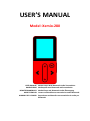 1
1
-
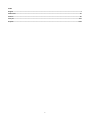 2
2
-
 3
3
-
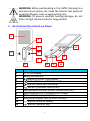 4
4
-
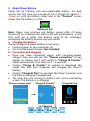 5
5
-
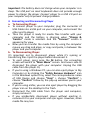 6
6
-
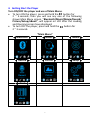 7
7
-
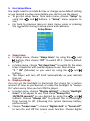 8
8
-
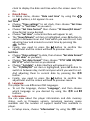 9
9
-
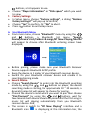 10
10
-
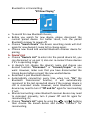 11
11
-
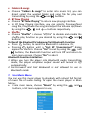 12
12
-
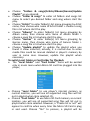 13
13
-
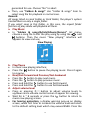 14
14
-
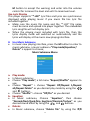 15
15
-
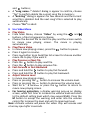 16
16
-
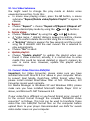 17
17
-
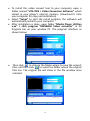 18
18
-
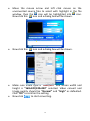 19
19
-
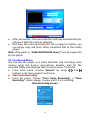 20
20
-
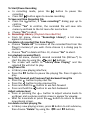 21
21
-
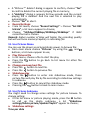 22
22
-
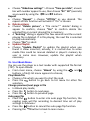 23
23
-
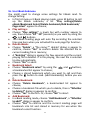 24
24
-
 25
25
-
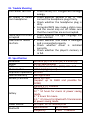 26
26
-
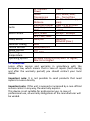 27
27
-
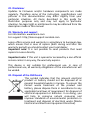 28
28
-
 29
29
-
 30
30
-
 31
31
-
 32
32
-
 33
33
-
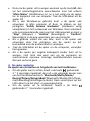 34
34
-
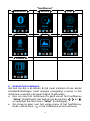 35
35
-
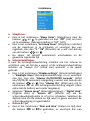 36
36
-
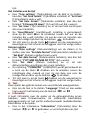 37
37
-
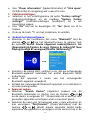 38
38
-
 39
39
-
 40
40
-
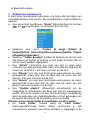 41
41
-
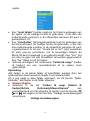 42
42
-
 43
43
-
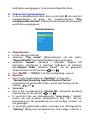 44
44
-
 45
45
-
 46
46
-
 47
47
-
 48
48
-
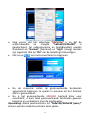 49
49
-
 50
50
-
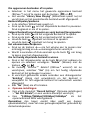 51
51
-
 52
52
-
 53
53
-
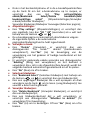 54
54
-
 55
55
-
 56
56
-
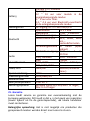 57
57
-
 58
58
-
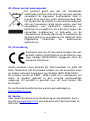 59
59
-
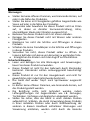 60
60
-
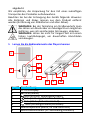 61
61
-
 62
62
-
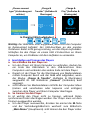 63
63
-
 64
64
-
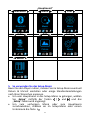 65
65
-
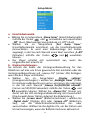 66
66
-
 67
67
-
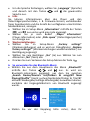 68
68
-
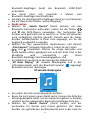 69
69
-
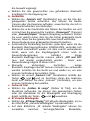 70
70
-
 71
71
-
 72
72
-
 73
73
-
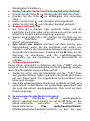 74
74
-
 75
75
-
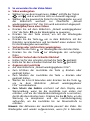 76
76
-
 77
77
-
 78
78
-
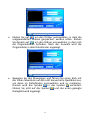 79
79
-
 80
80
-
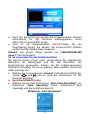 81
81
-
 82
82
-
 83
83
-
 84
84
-
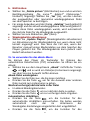 85
85
-
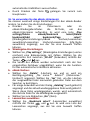 86
86
-
 87
87
-
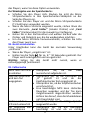 88
88
-
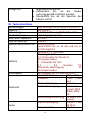 89
89
-
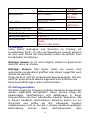 90
90
-
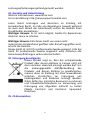 91
91
-
 92
92
-
 93
93
-
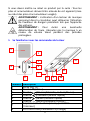 94
94
-
 95
95
-
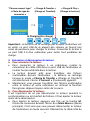 96
96
-
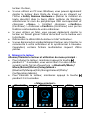 97
97
-
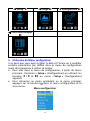 98
98
-
 99
99
-
 100
100
-
 101
101
-
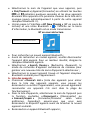 102
102
-
 103
103
-
 104
104
-
 105
105
-
 106
106
-
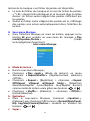 107
107
-
 108
108
-
 109
109
-
 110
110
-
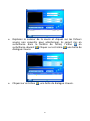 111
111
-
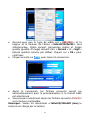 112
112
-
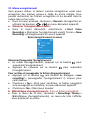 113
113
-
 114
114
-
 115
115
-
 116
116
-
 117
117
-
 118
118
-
 119
119
-
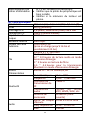 120
120
-
 121
121
-
 122
122
-
 123
123
-
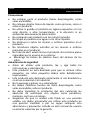 124
124
-
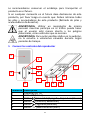 125
125
-
 126
126
-
 127
127
-
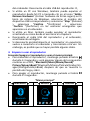 128
128
-
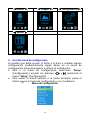 129
129
-
 130
130
-
 131
131
-
 132
132
-
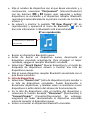 133
133
-
 134
134
-
 135
135
-
 136
136
-
 137
137
-
 138
138
-
 139
139
-
 140
140
-
 141
141
-
 142
142
-
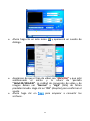 143
143
-
 144
144
-
 145
145
-
 146
146
-
 147
147
-
 148
148
-
 149
149
-
 150
150
-
 151
151
-
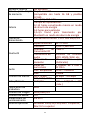 152
152
-
 153
153
-
 154
154
Lenco Xemio 280 de handleiding
- Categorie
- MP3 / MP4-spelers
- Type
- de handleiding
- Deze handleiding is ook geschikt voor
in andere talen
- English: Lenco Xemio 280 Owner's manual
- français: Lenco Xemio 280 Le manuel du propriétaire
- español: Lenco Xemio 280 El manual del propietario
- Deutsch: Lenco Xemio 280 Bedienungsanleitung
Gerelateerde papieren
-
Lenco XEMIO-861 Gebruikershandleiding
-
Lenco Xemio 768 Gebruikershandleiding
-
Lenco Xemio 768 de handleiding
-
Lenco Xemio 768 Handleiding
-
Lenco Xemio-760 BT Blue de handleiding
-
Lenco Xemio-861PK de handleiding
-
Lenco XEMIO-768 Grey de handleiding
-
Lenco Xemio-668 Lime de handleiding
-
Lenco PODO-153BU de handleiding
-
Lenco Xemio-560BU de handleiding
Andere documenten
-
LG PF391 de handleiding
-
SanDisk SDMX26-008G-G46P Handleiding
-
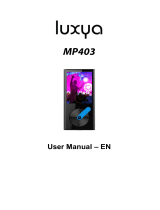 LUXYA MP403 Gold de handleiding
LUXYA MP403 Gold de handleiding
-
Difrnce MP1575 de handleiding
-
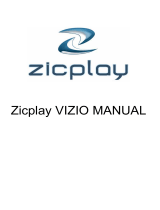 ZICPLAY VIZIO de handleiding
ZICPLAY VIZIO de handleiding
-
Yarvik PMP-204 Snelstartgids
-
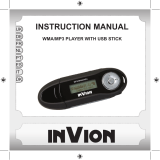 Invion WMA MP3 PLAYER WITH USB STICK de handleiding
Invion WMA MP3 PLAYER WITH USB STICK de handleiding
-
Lexibook DMP63 BB Handleiding
-
MPMan BT19 de handleiding
-
MPMan BT29 de handleiding